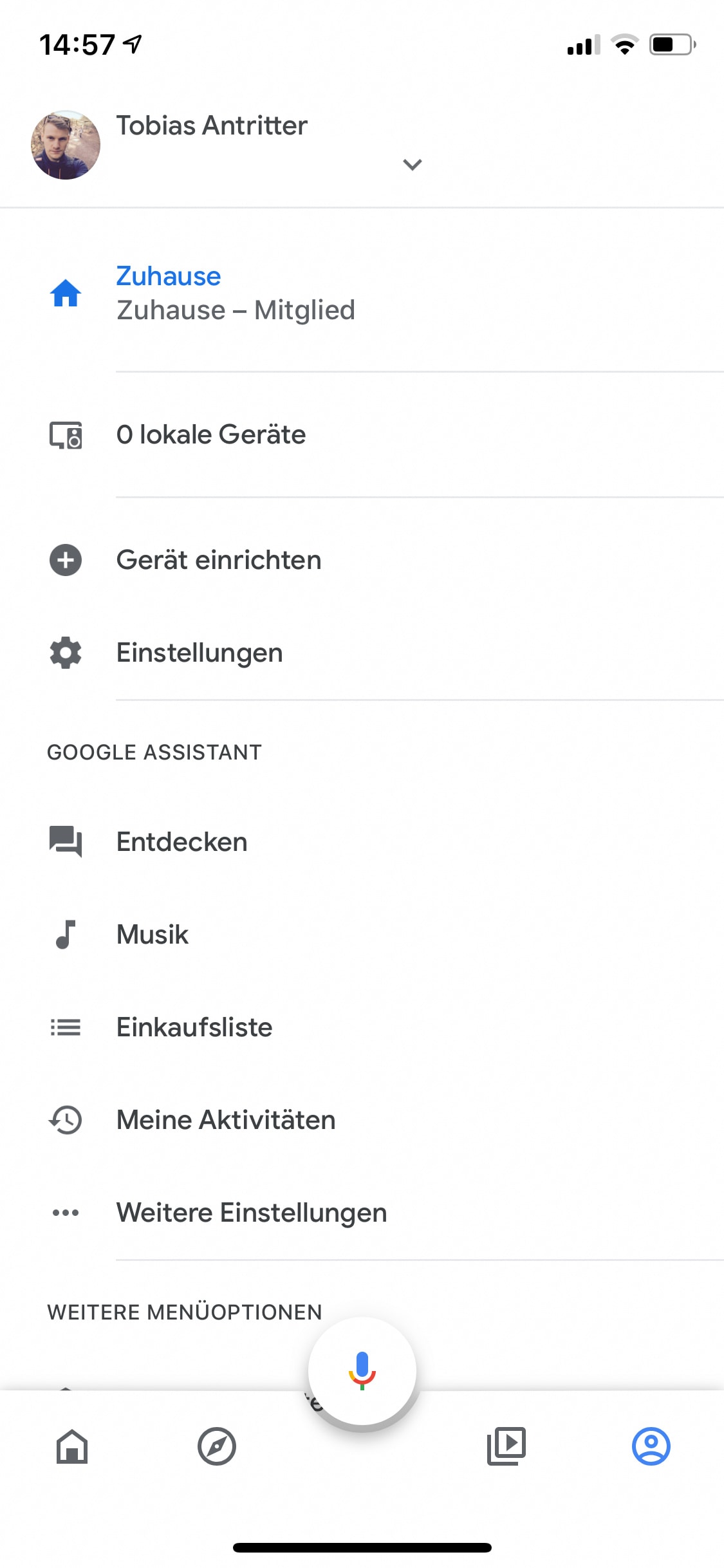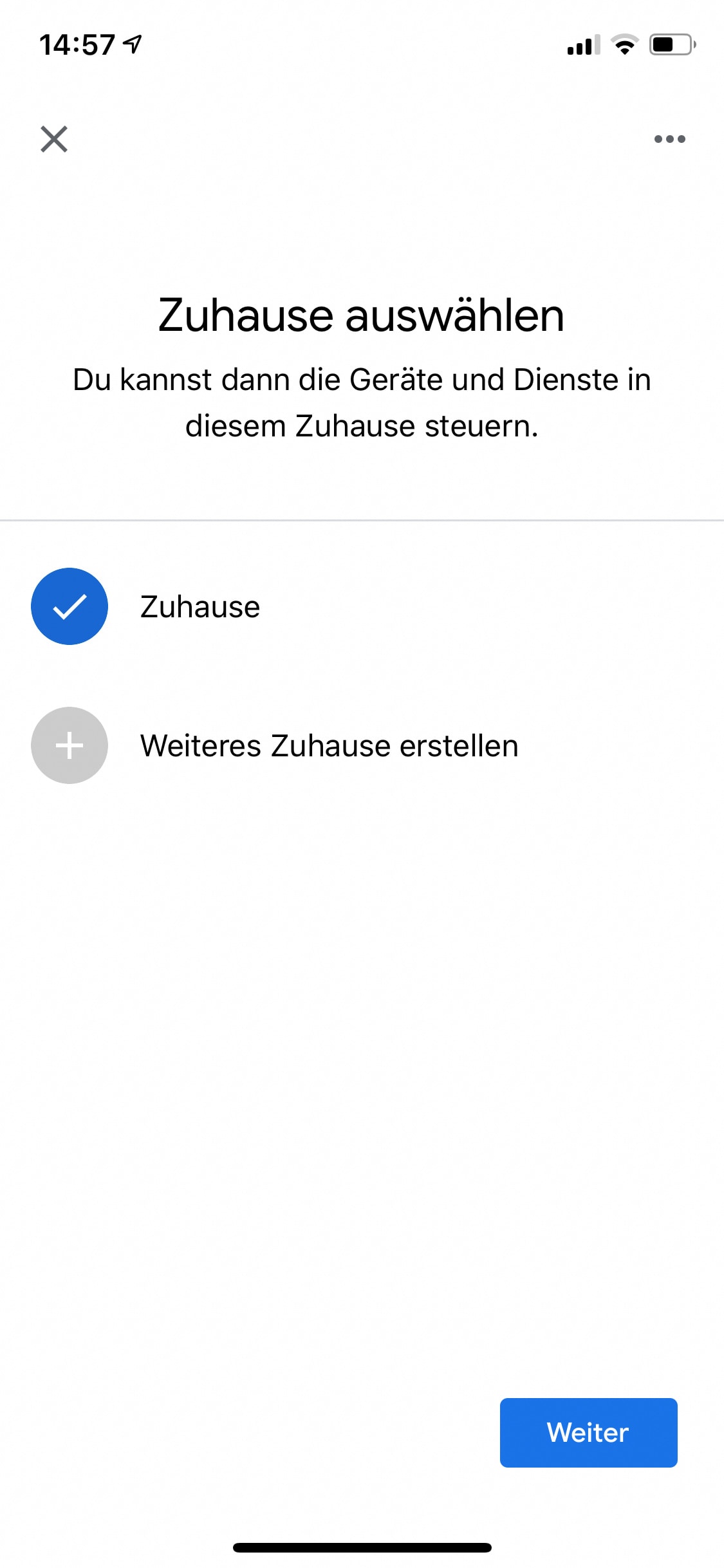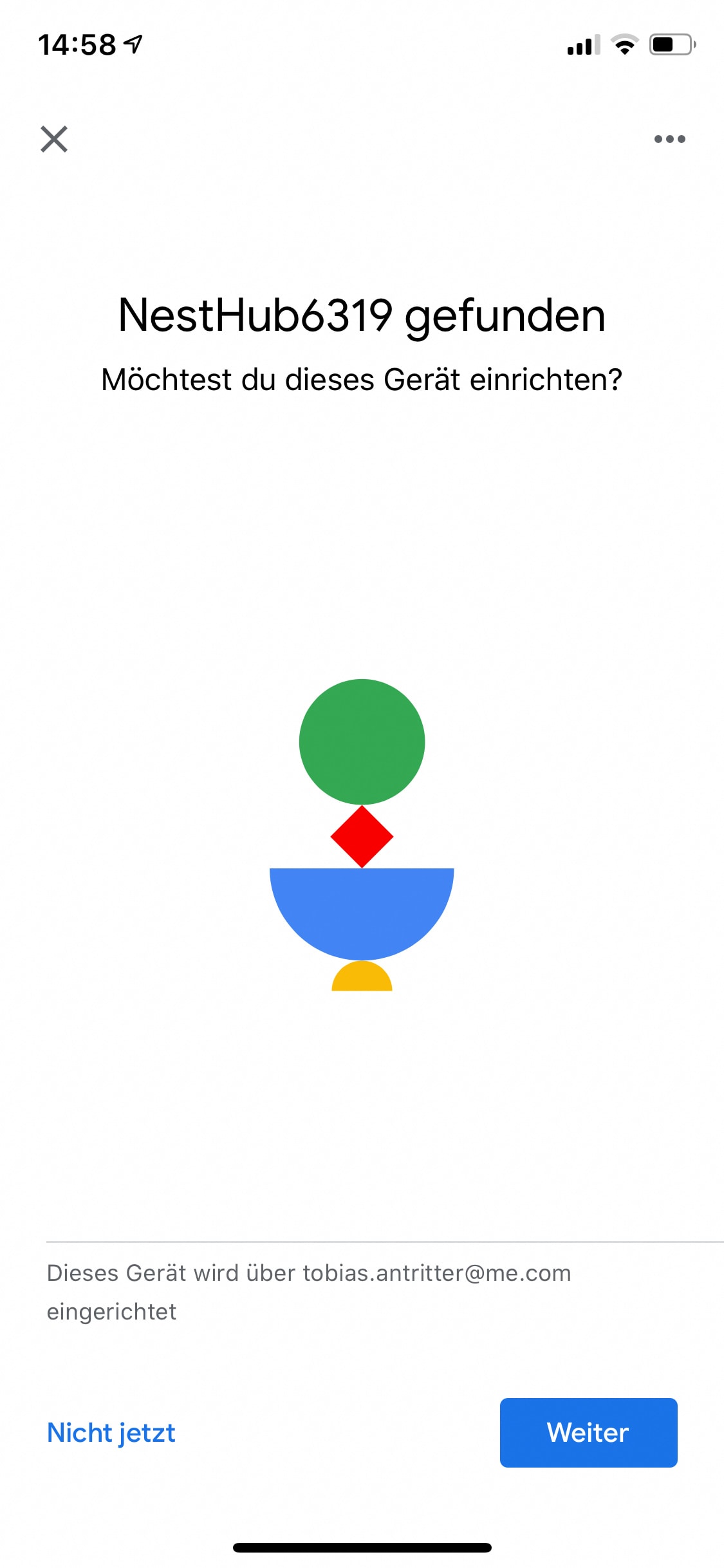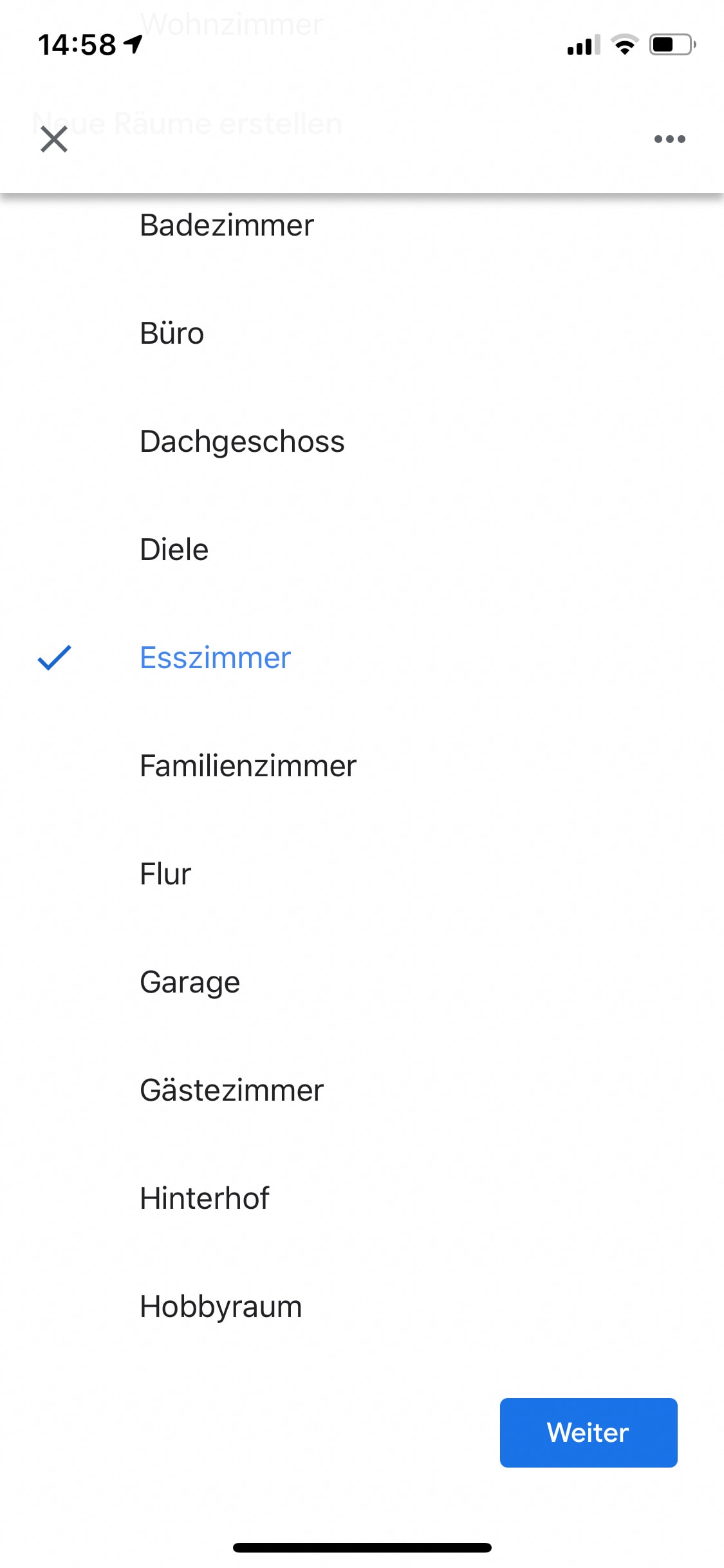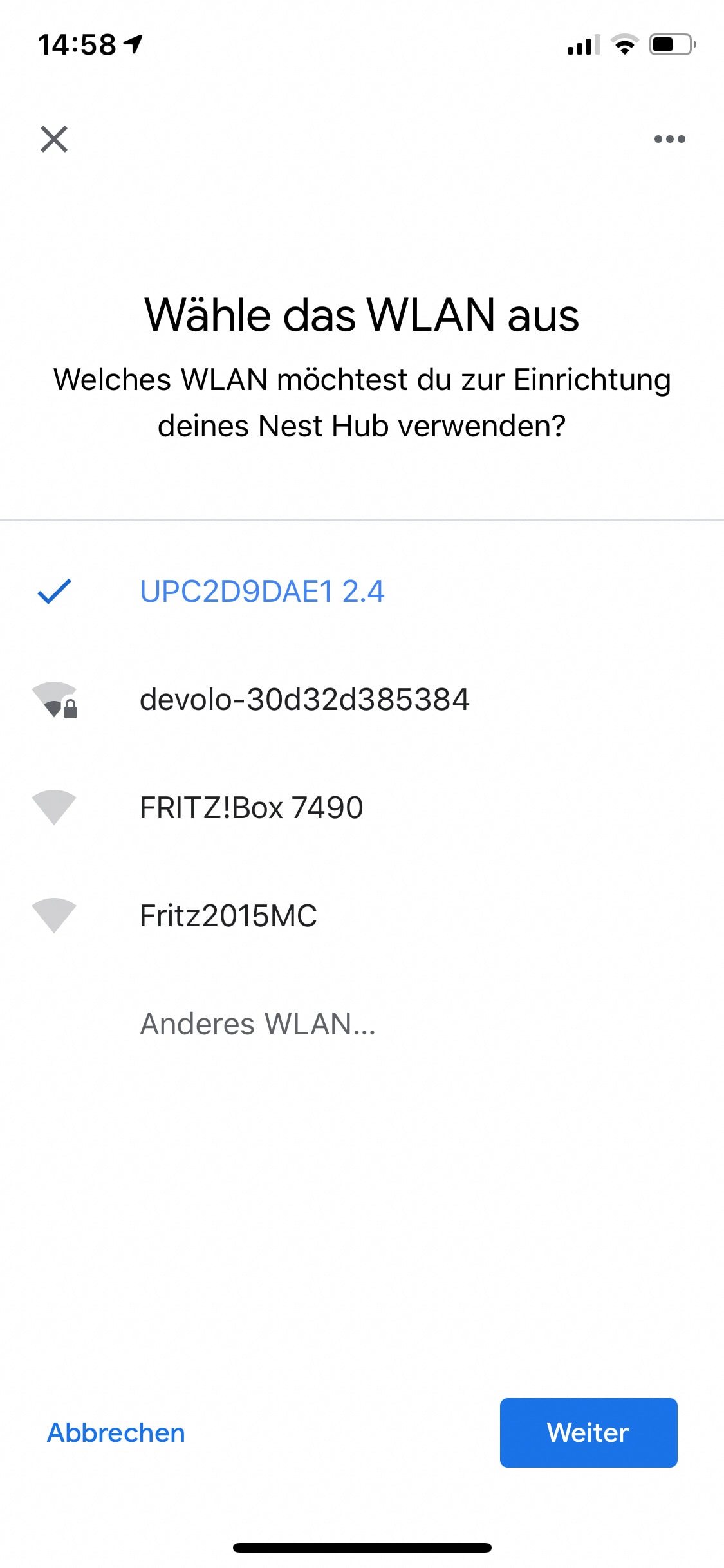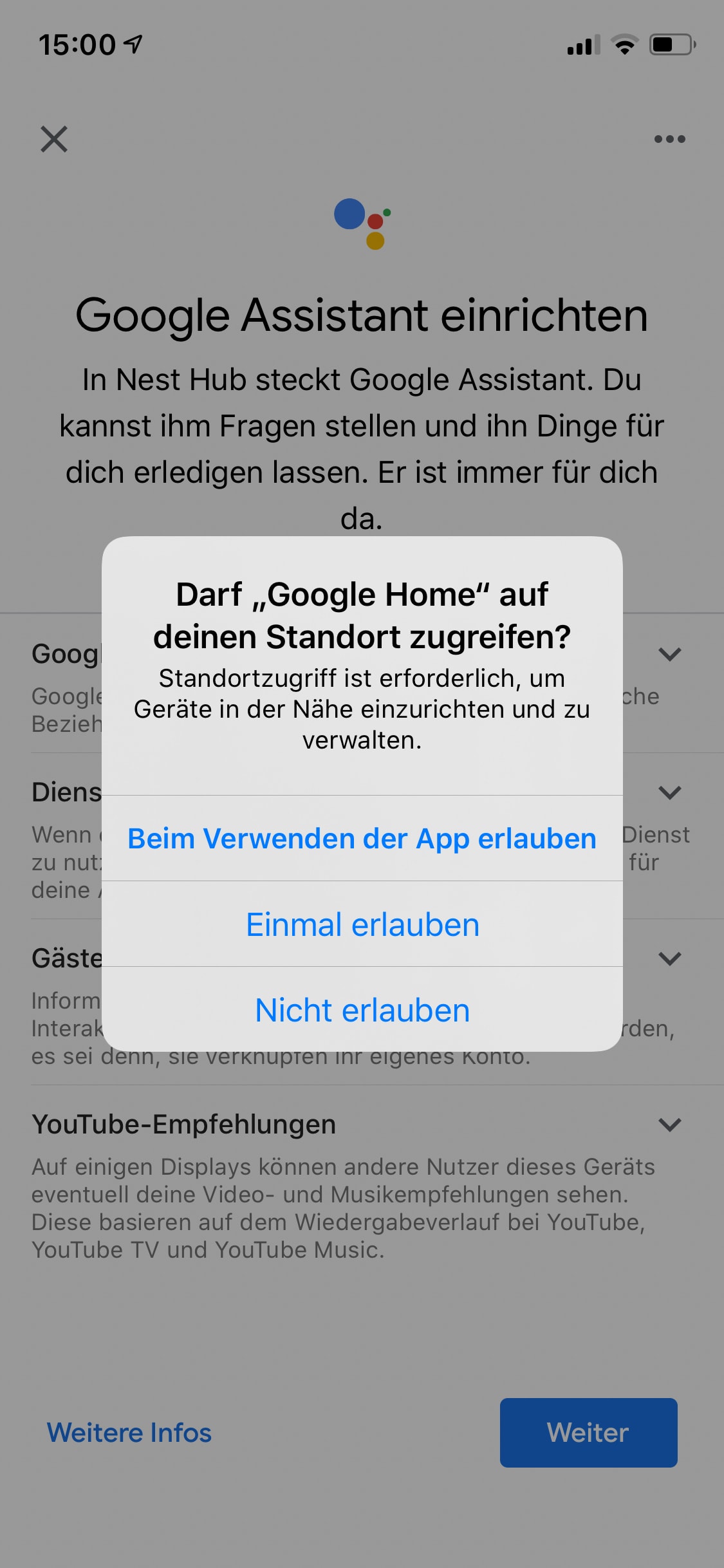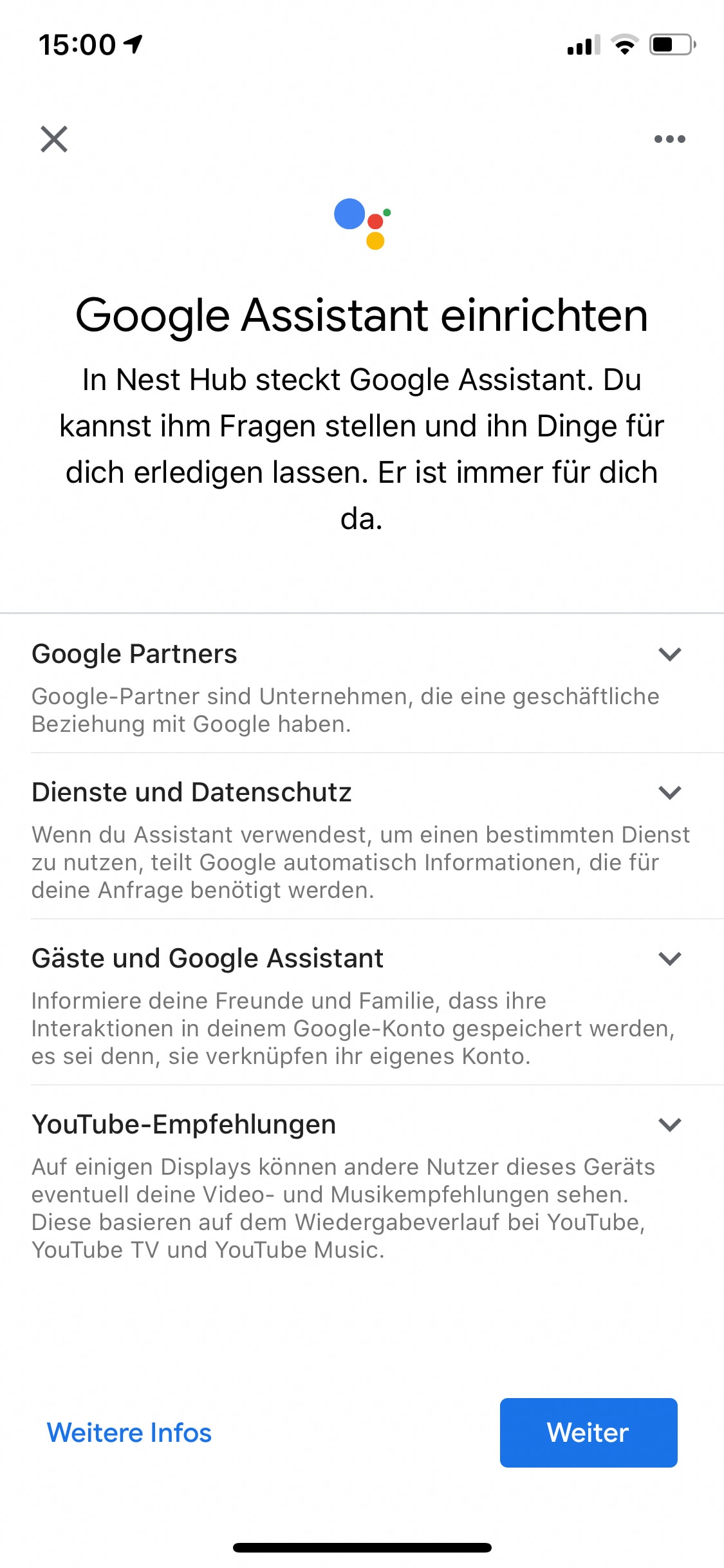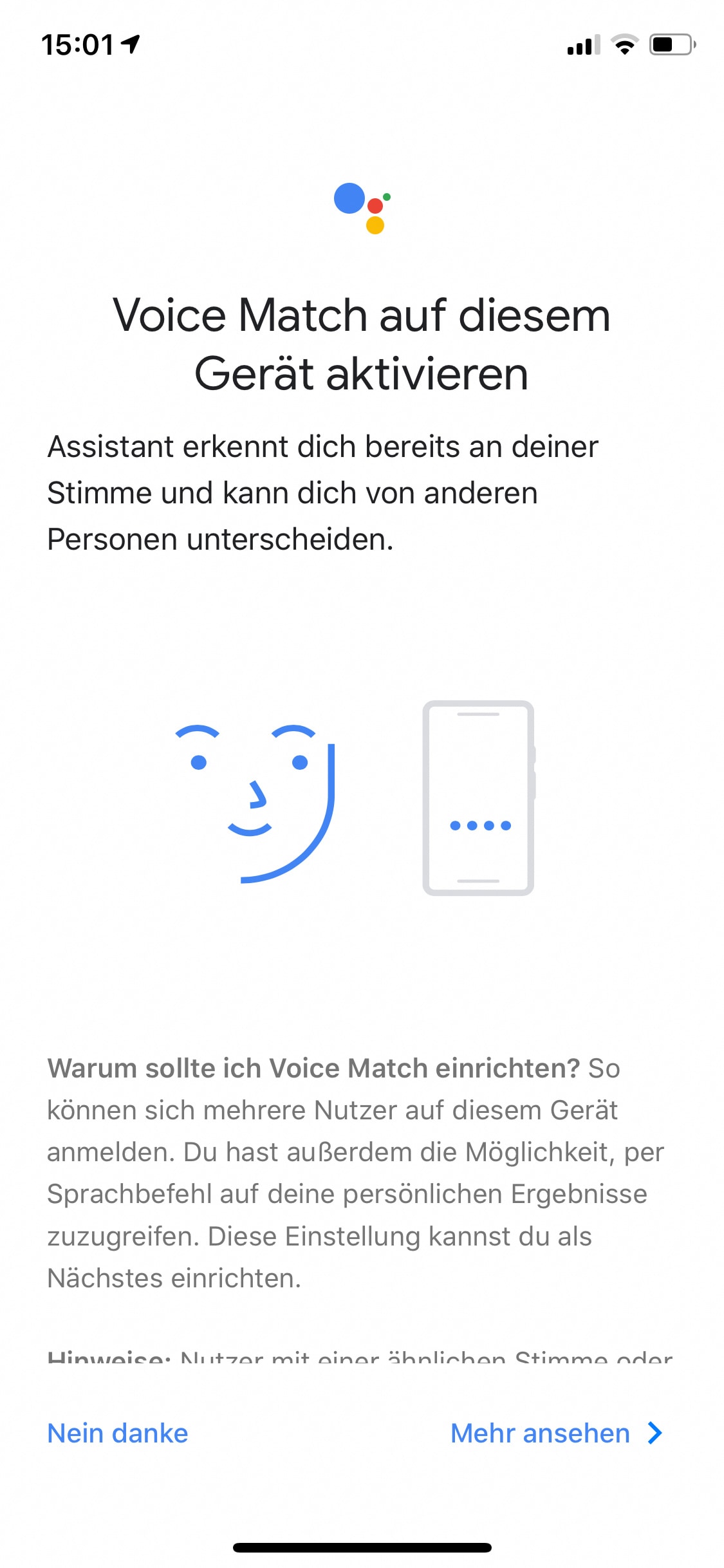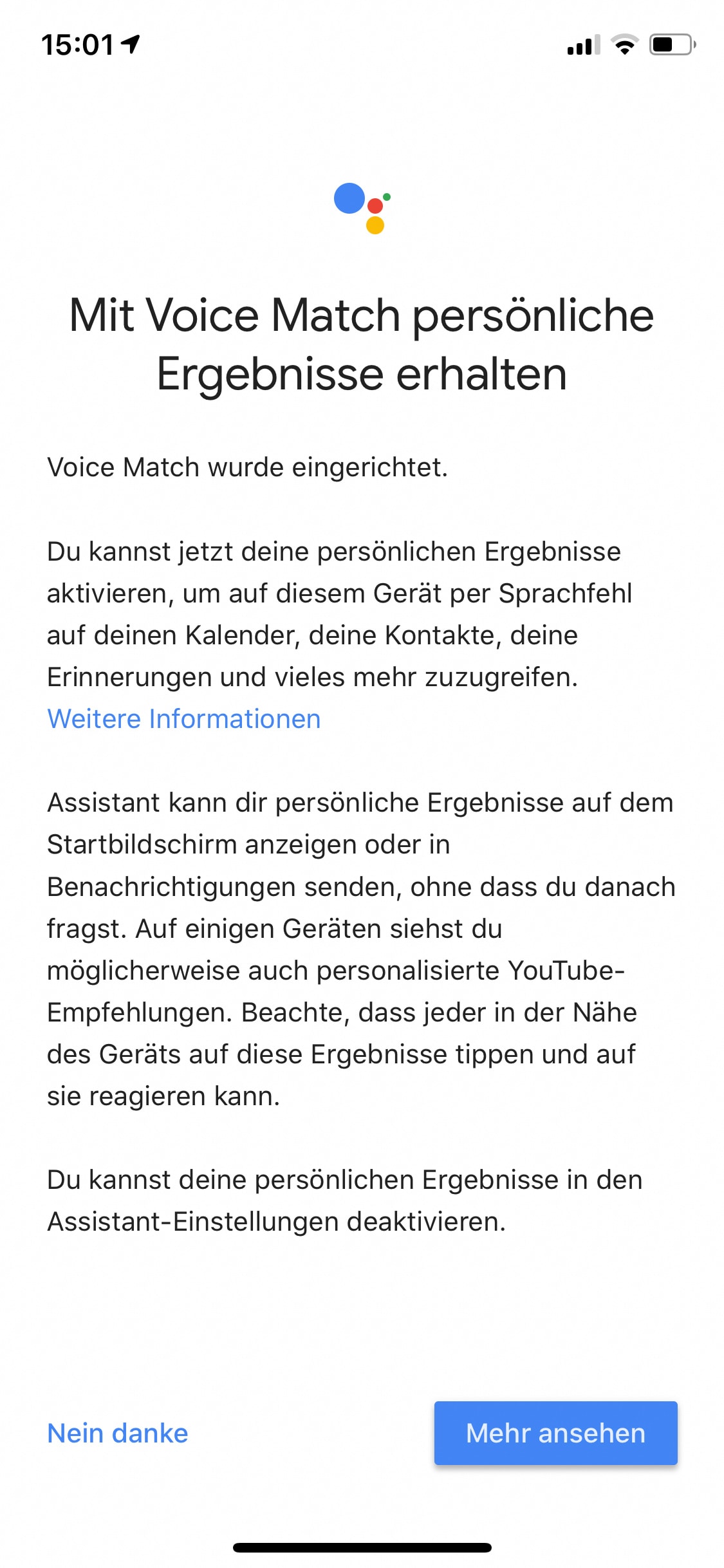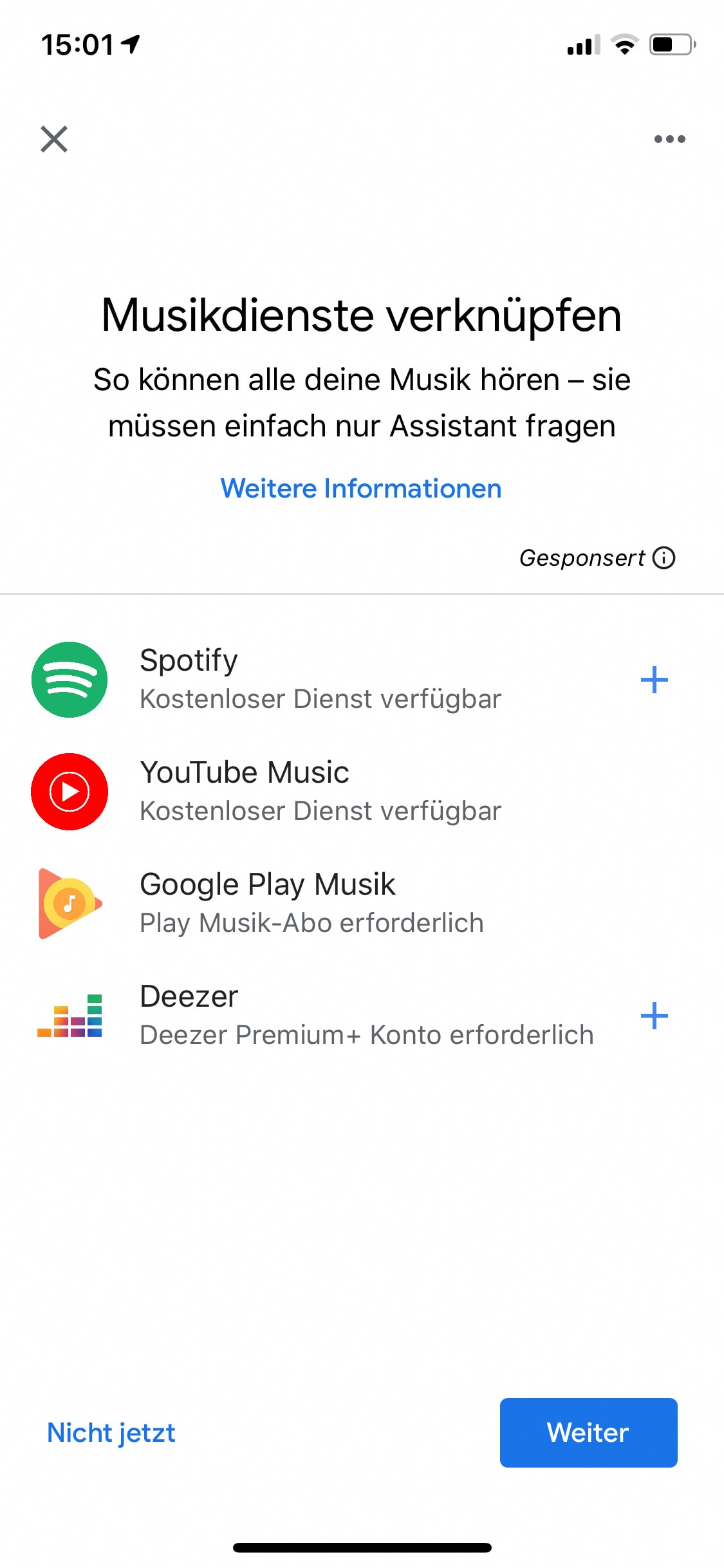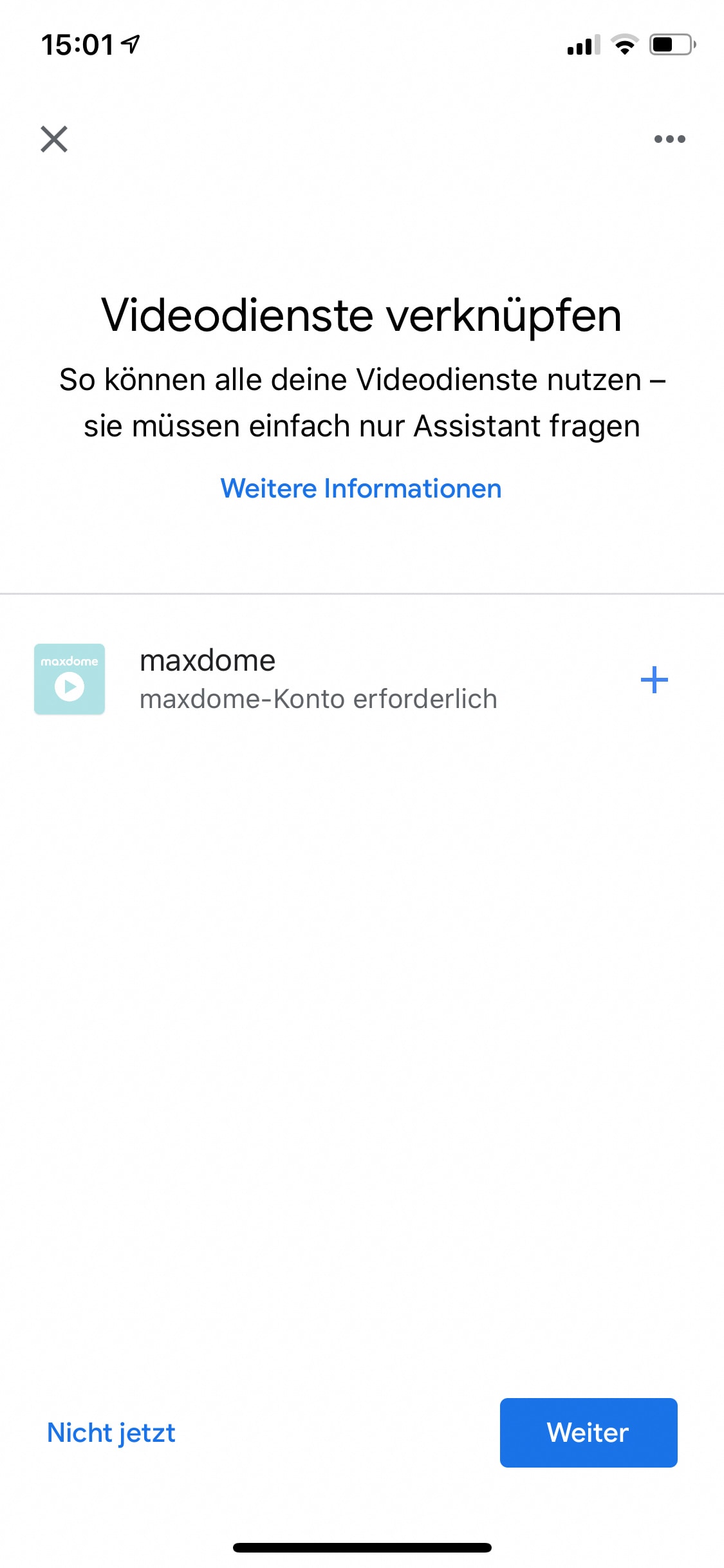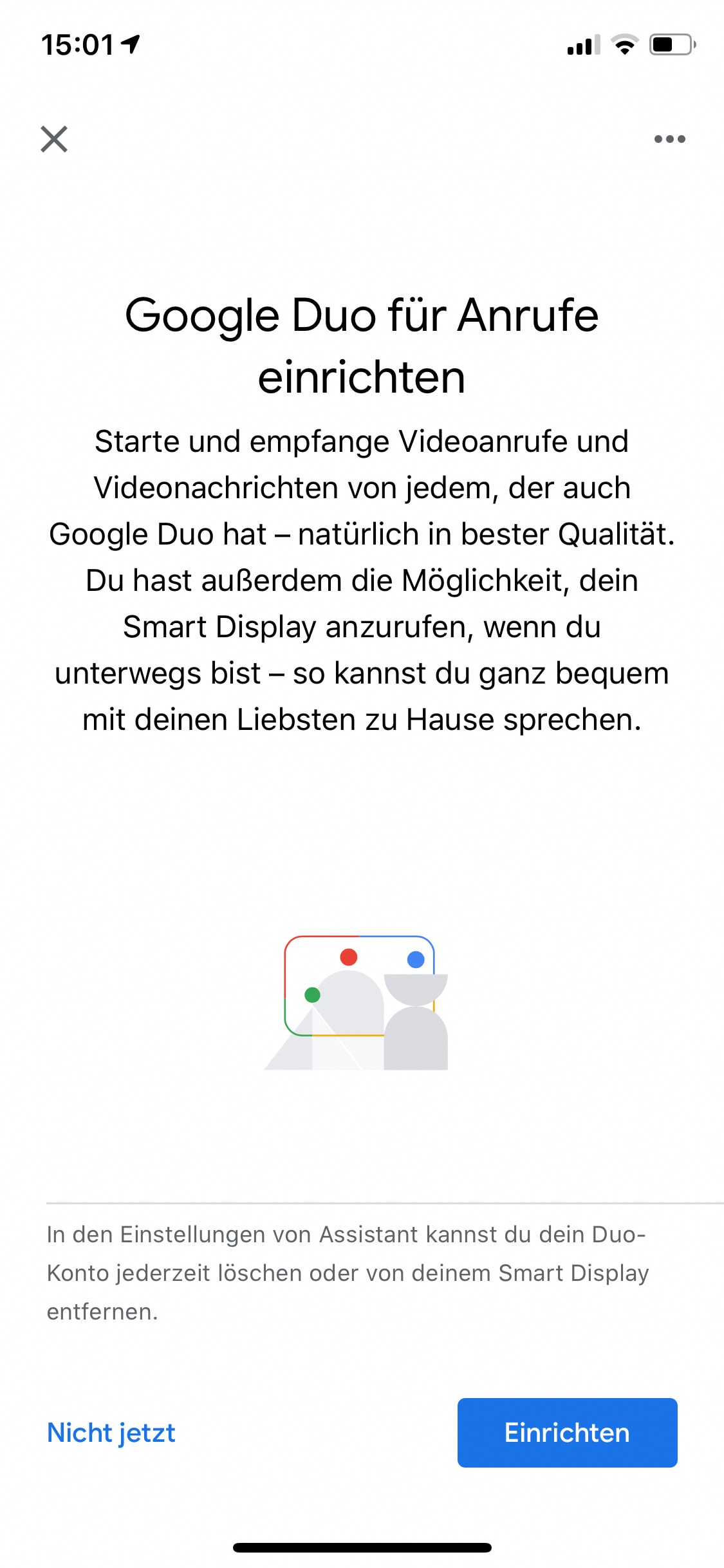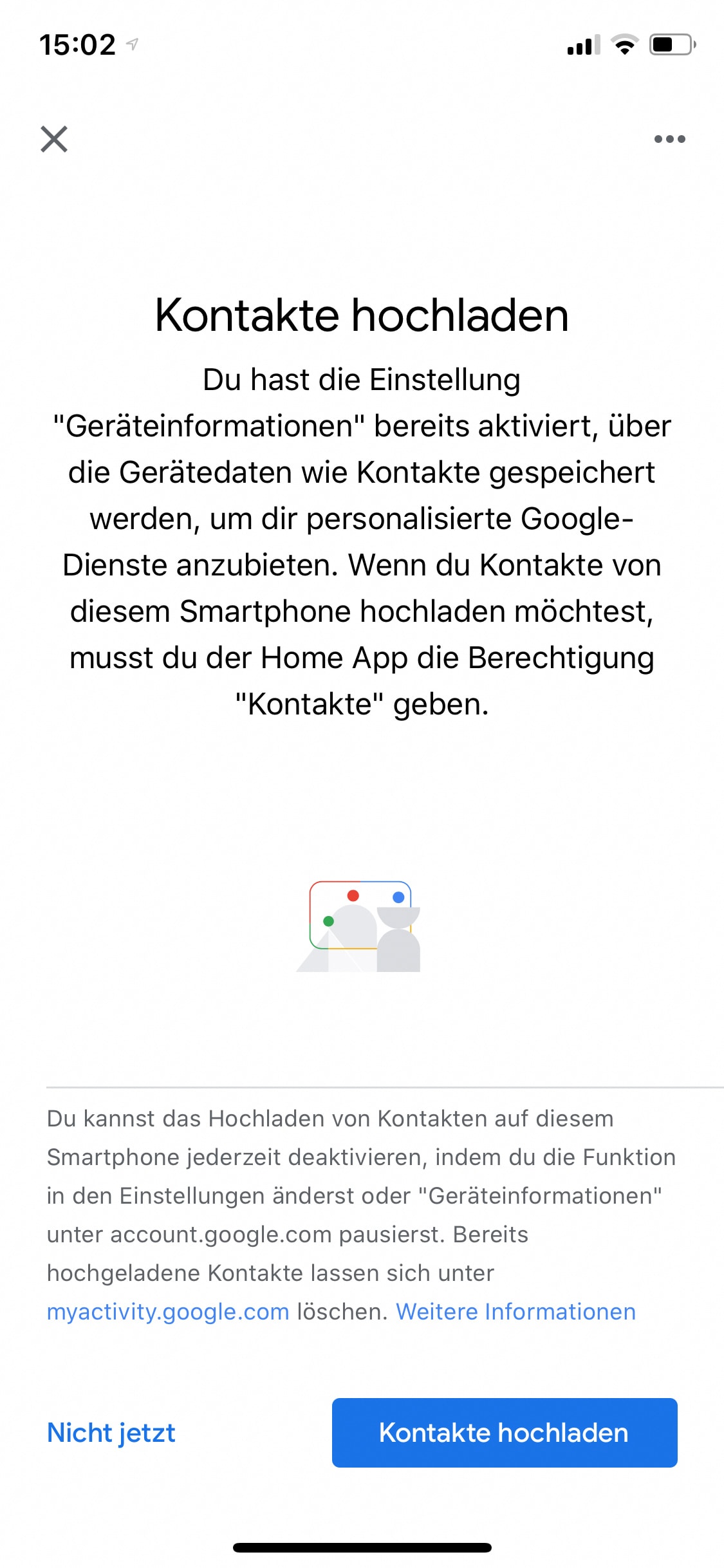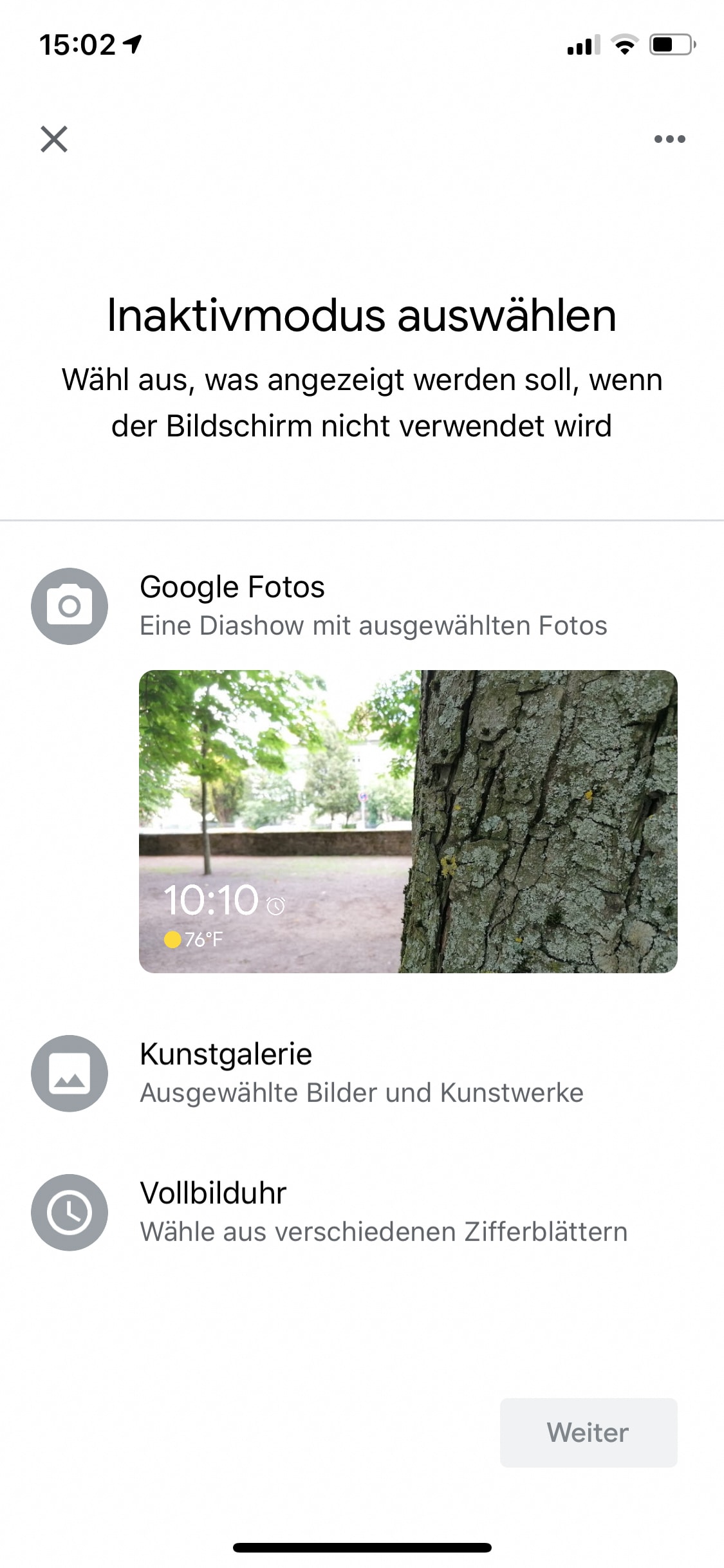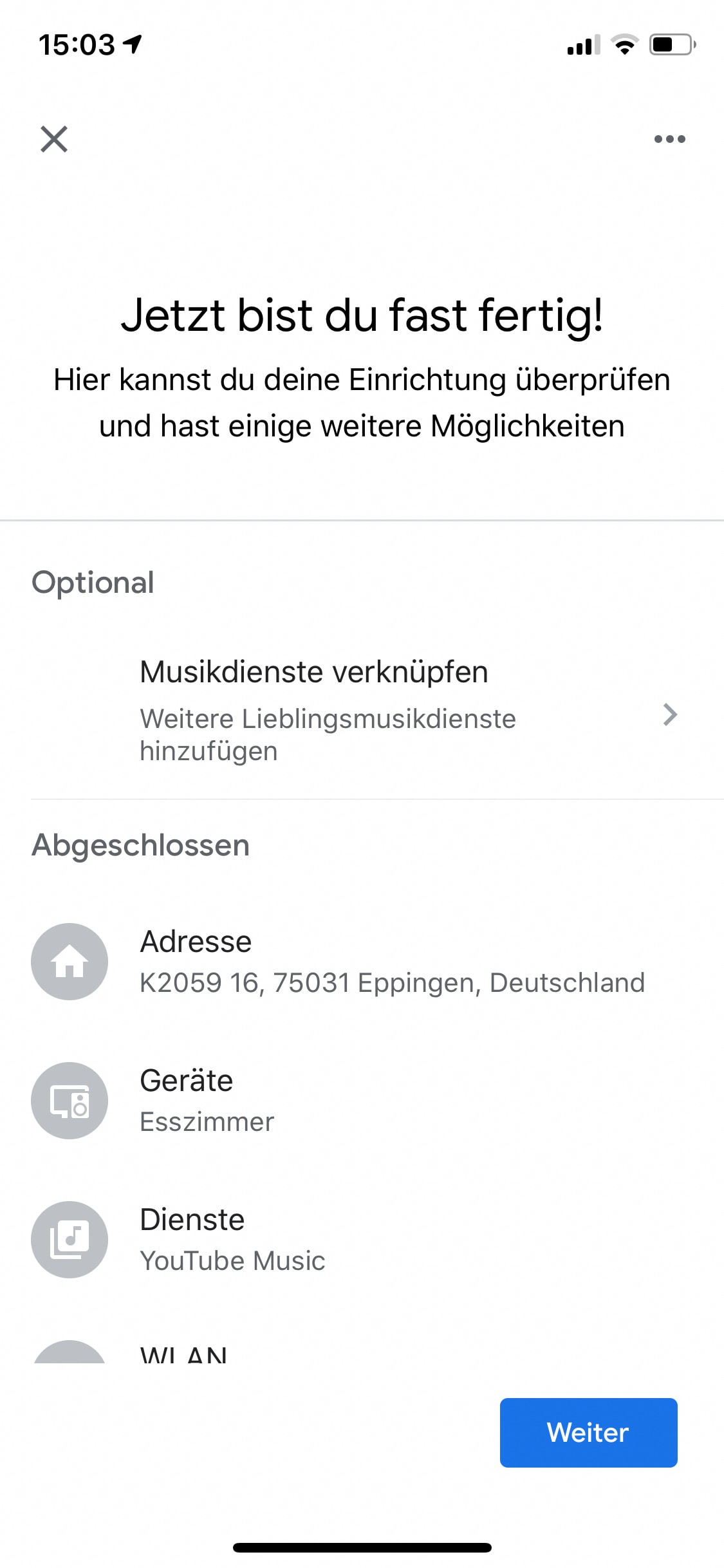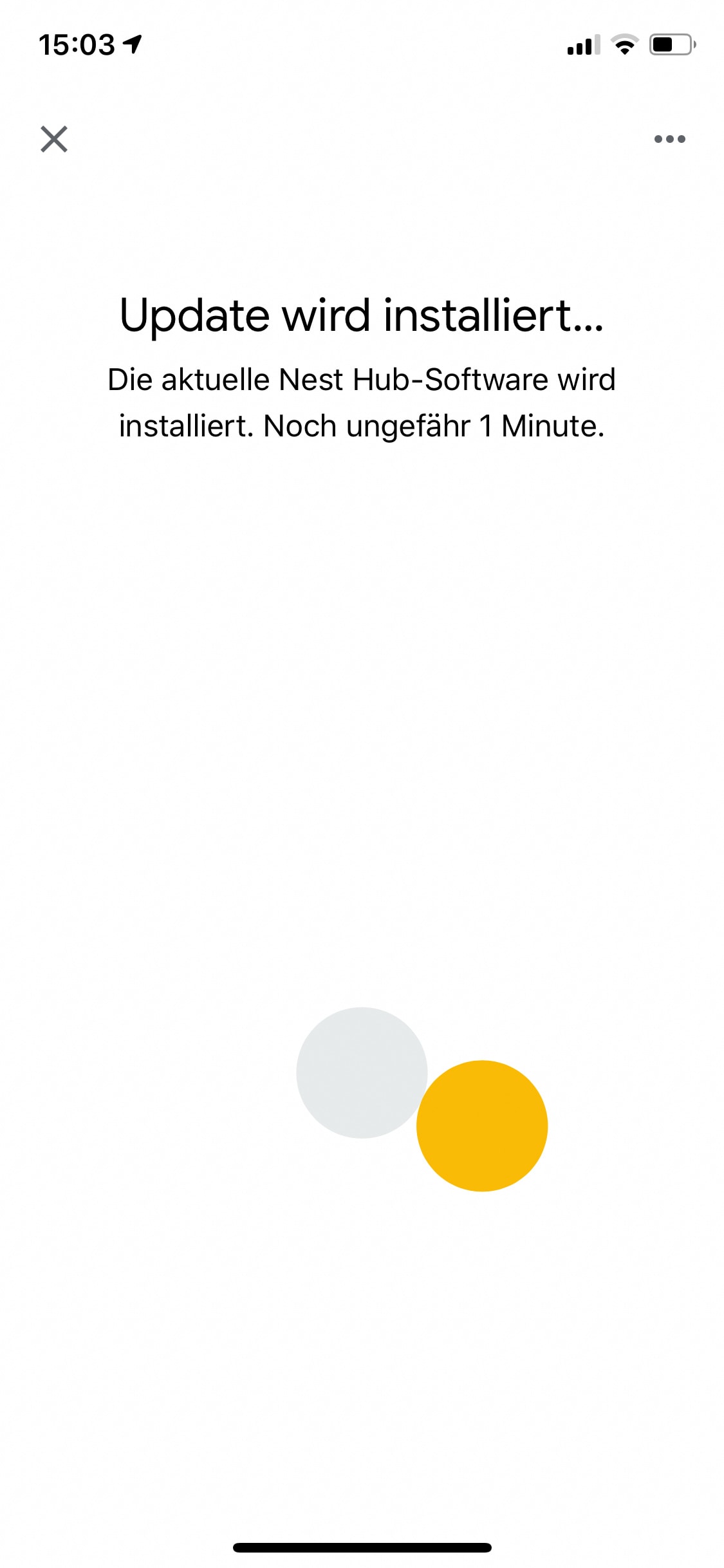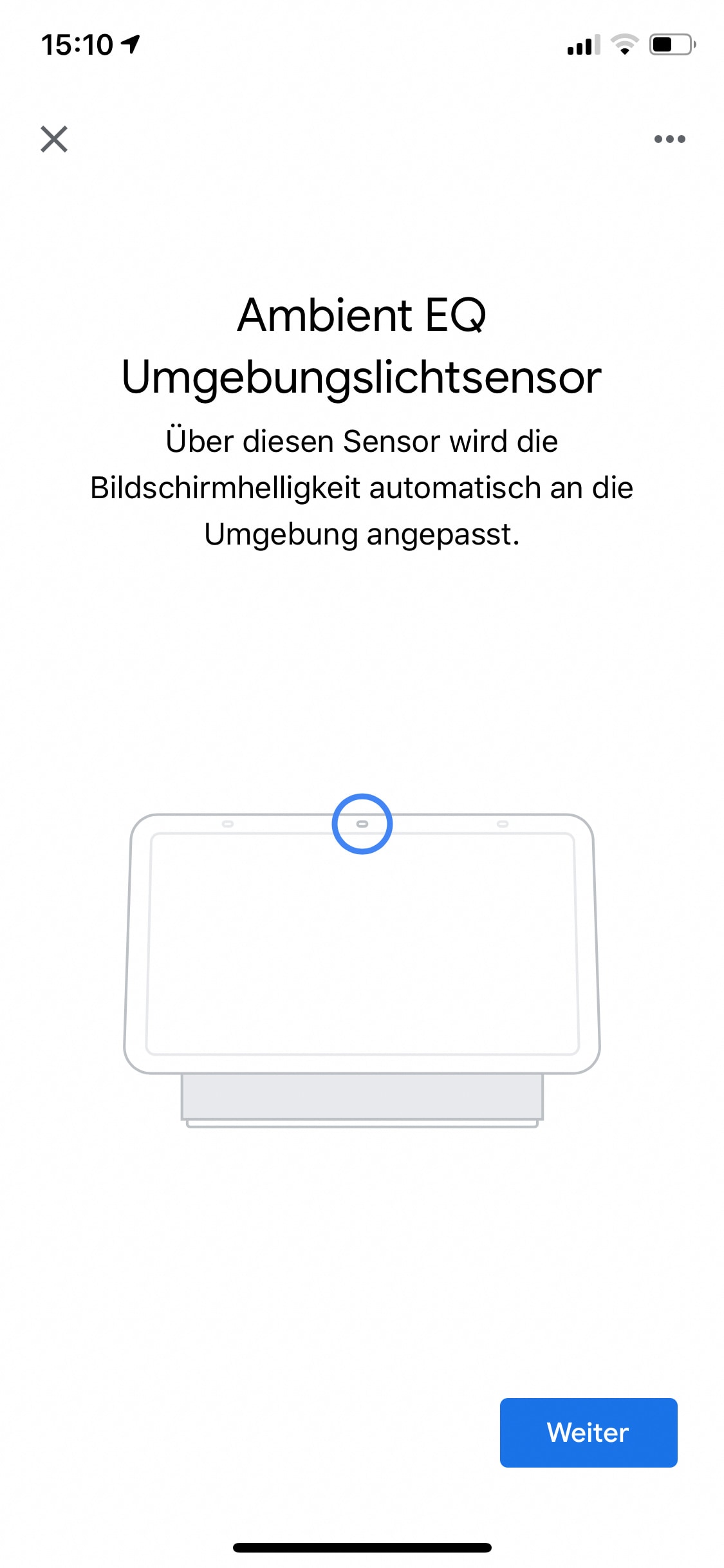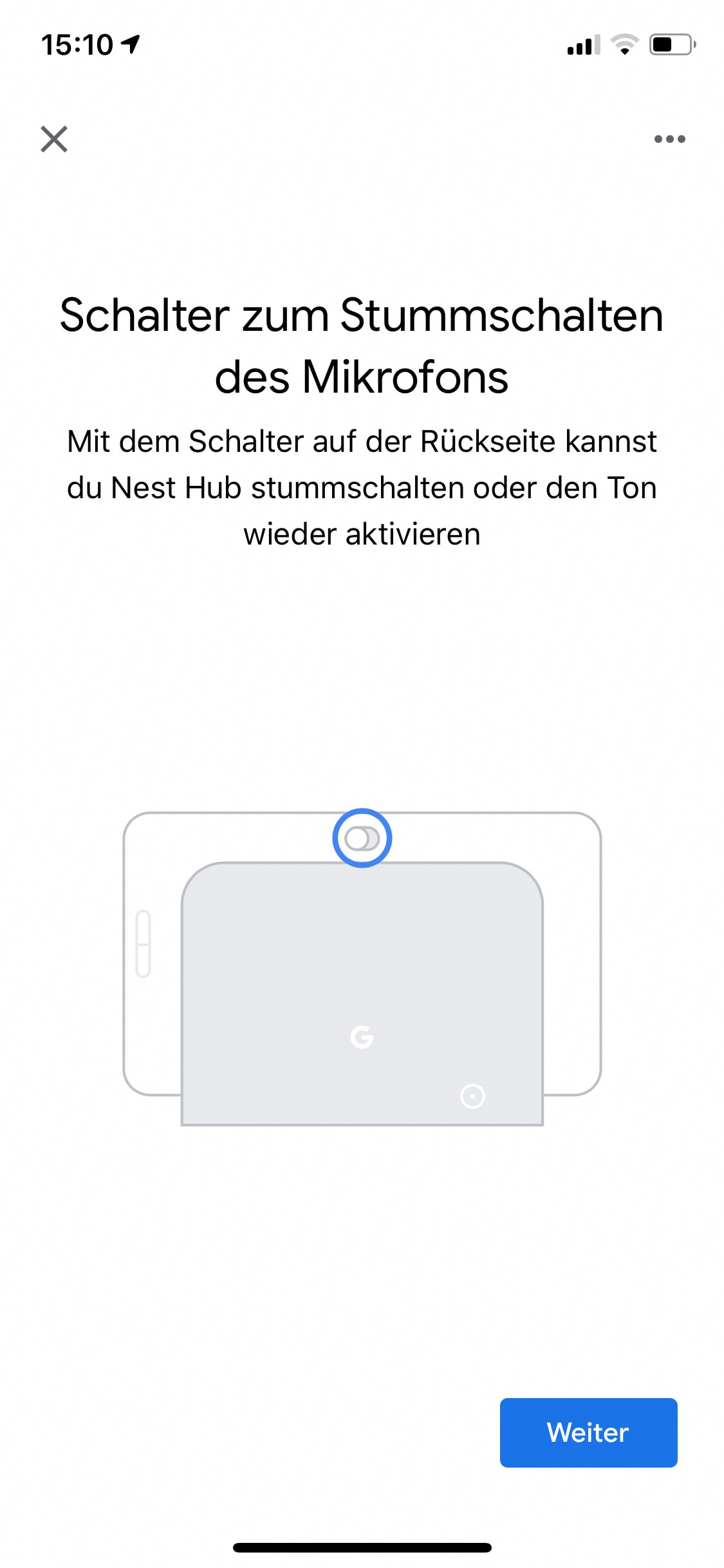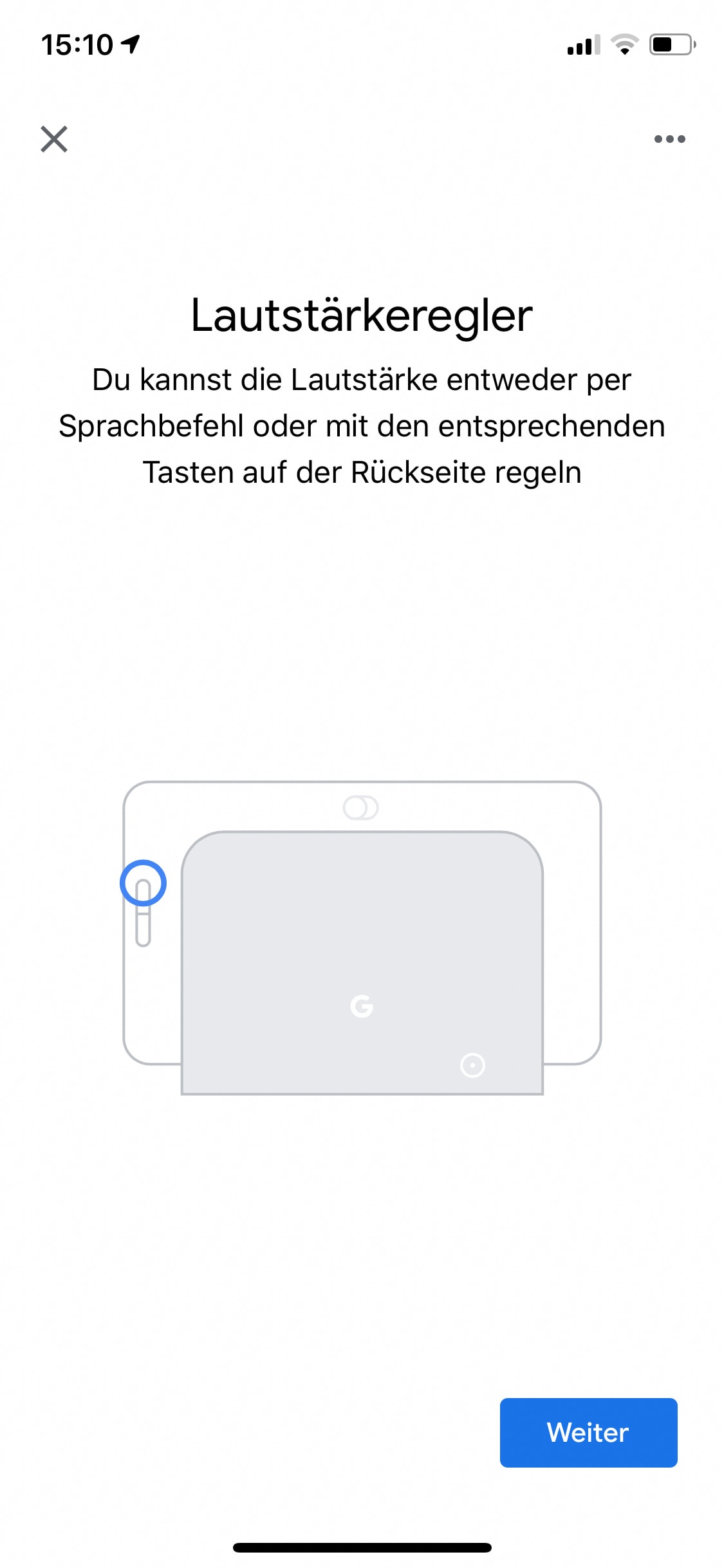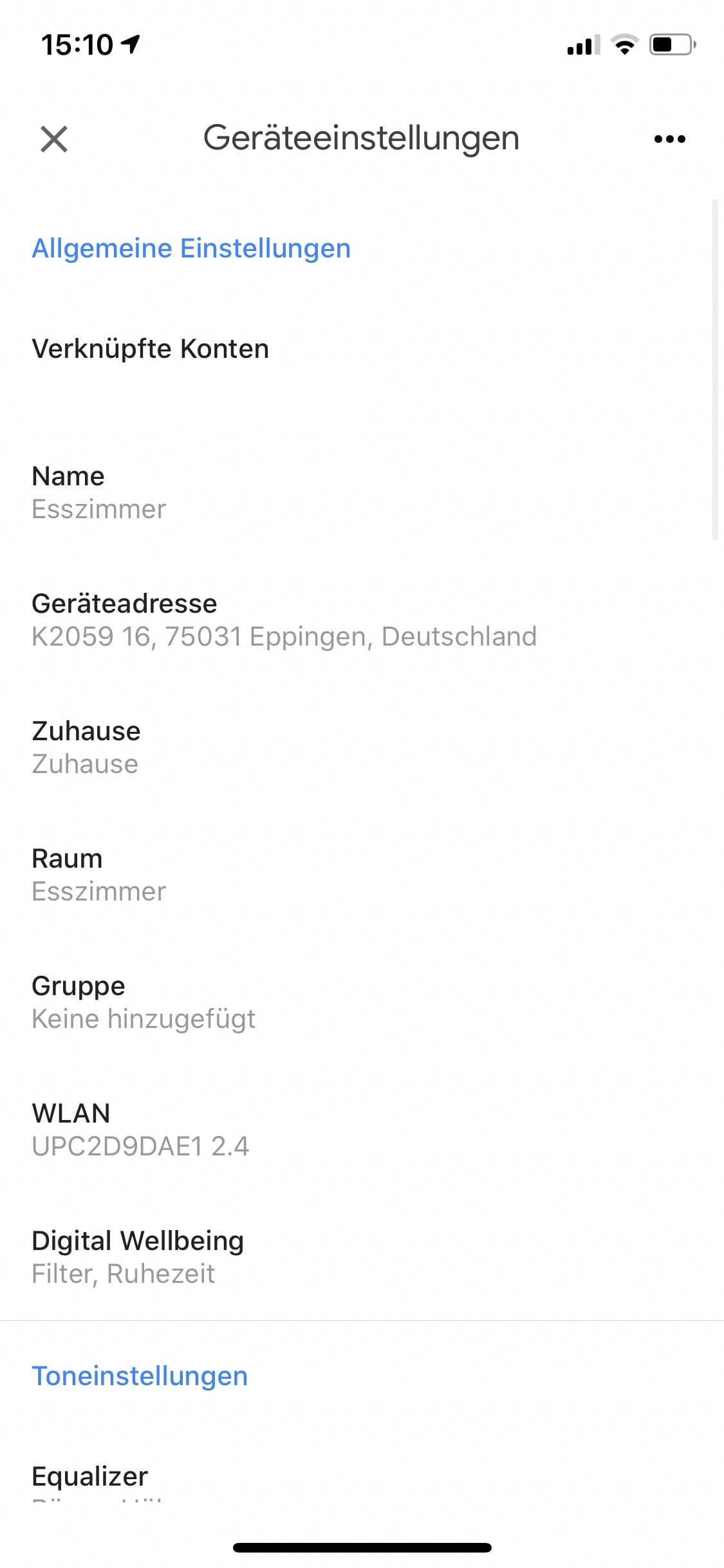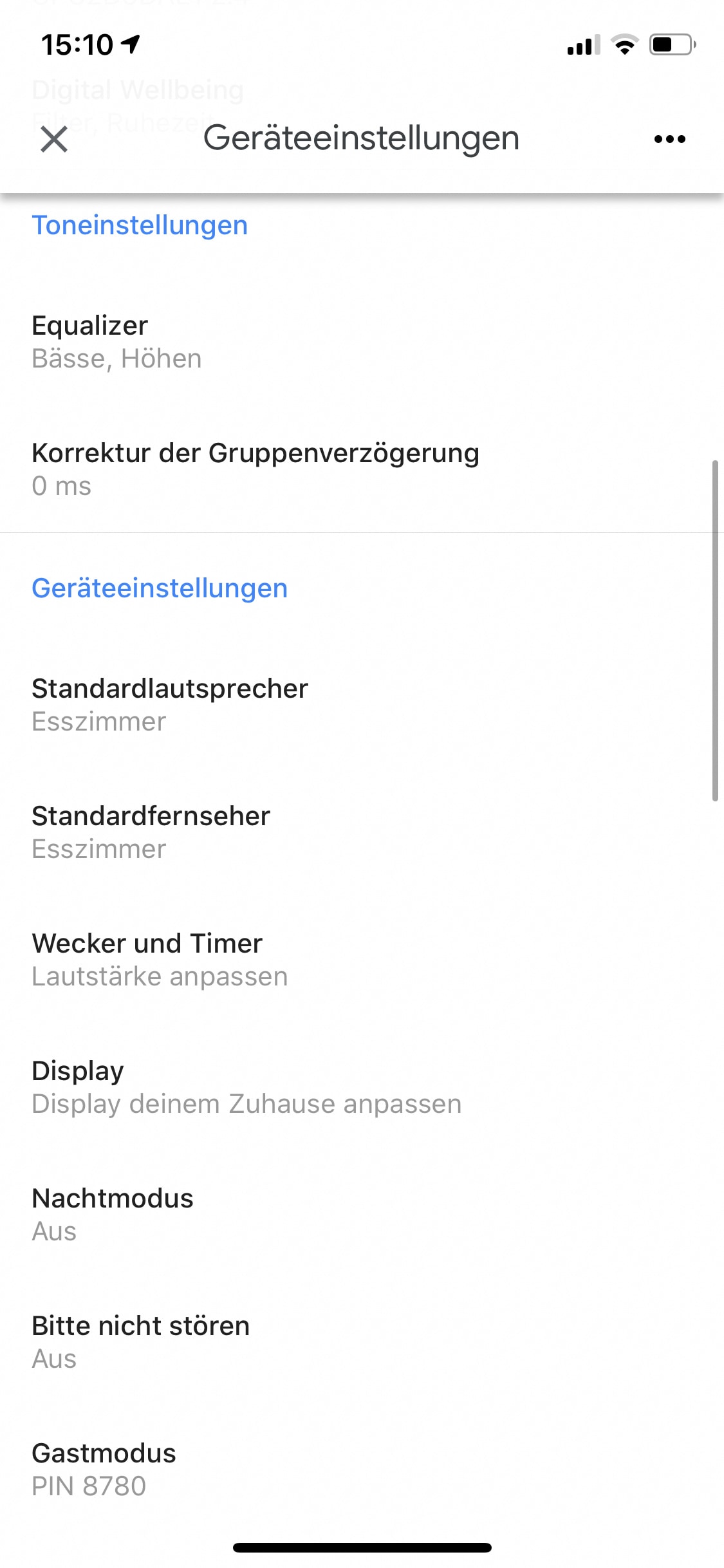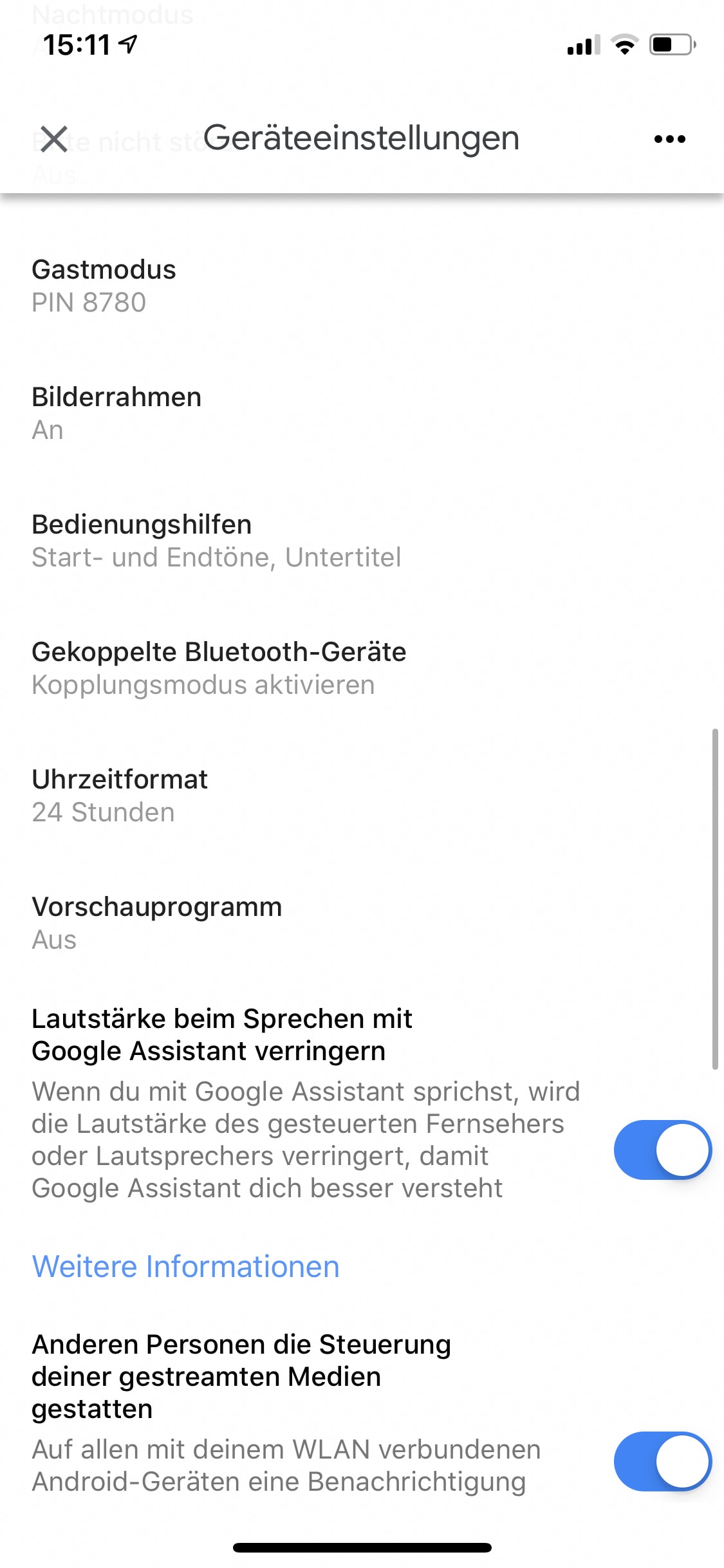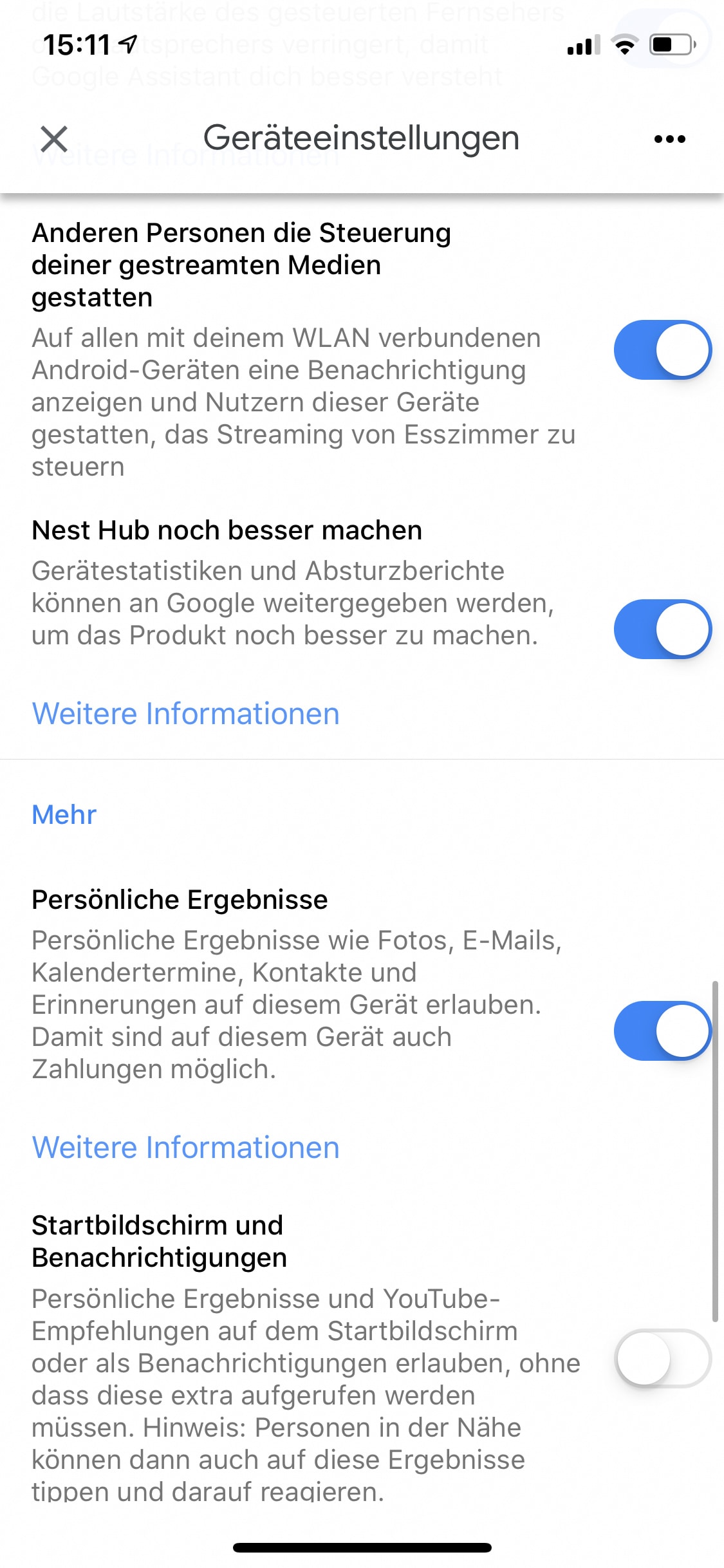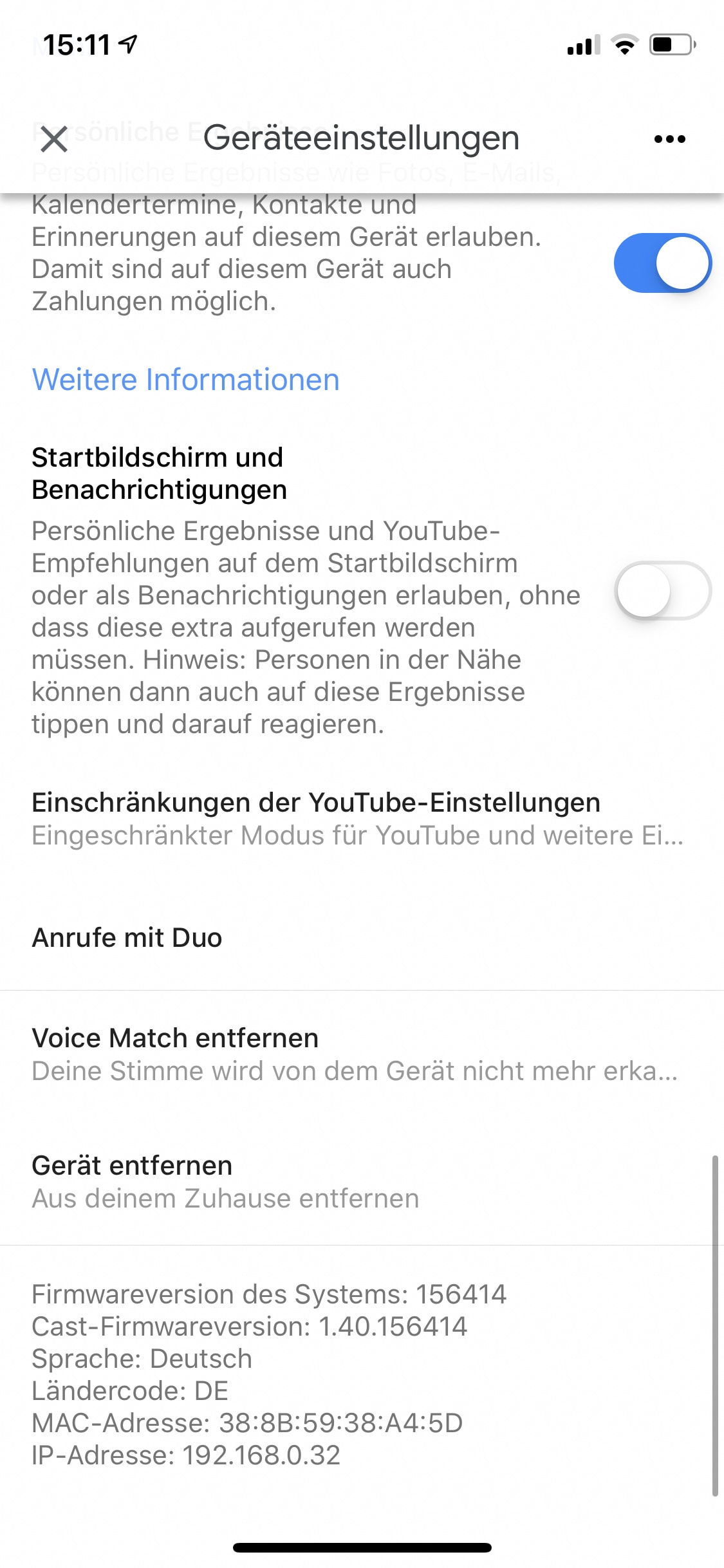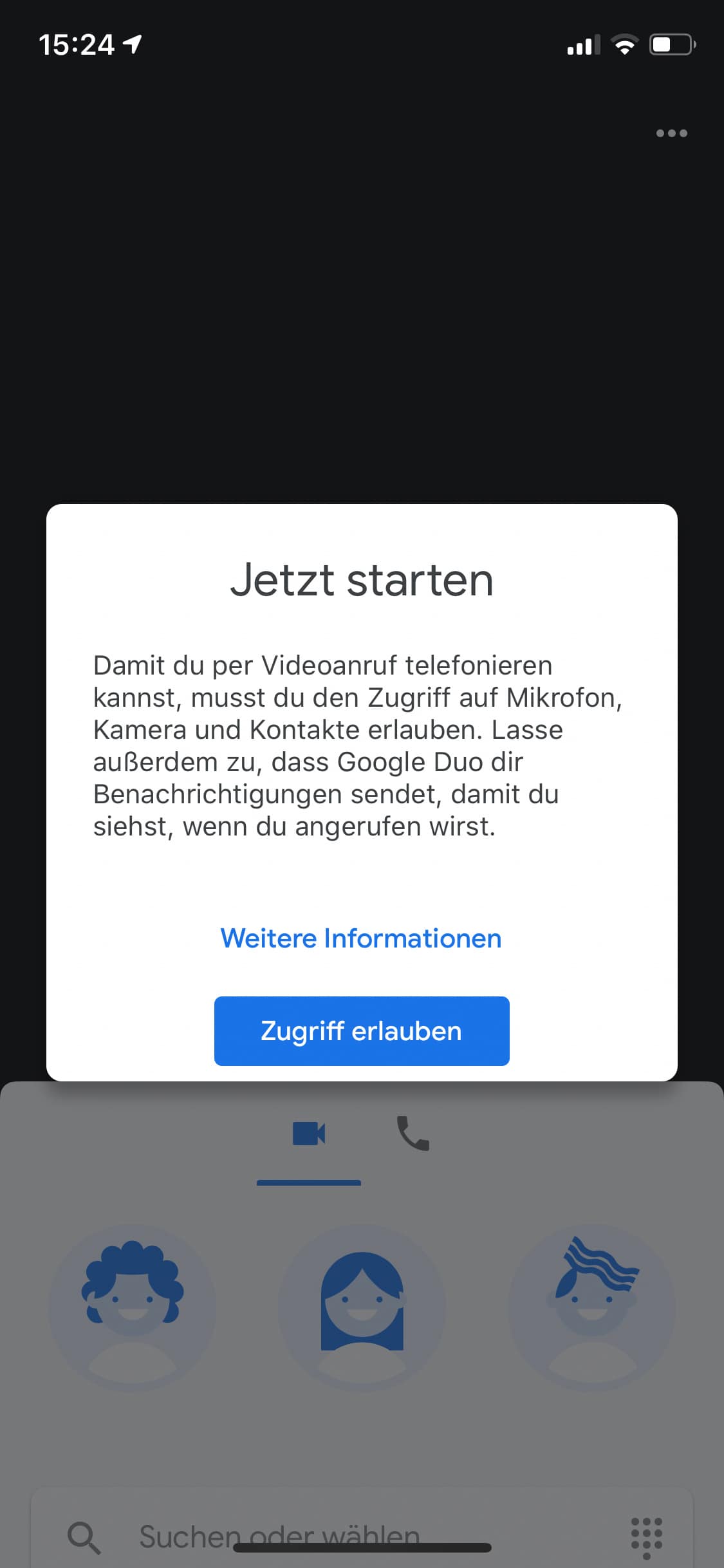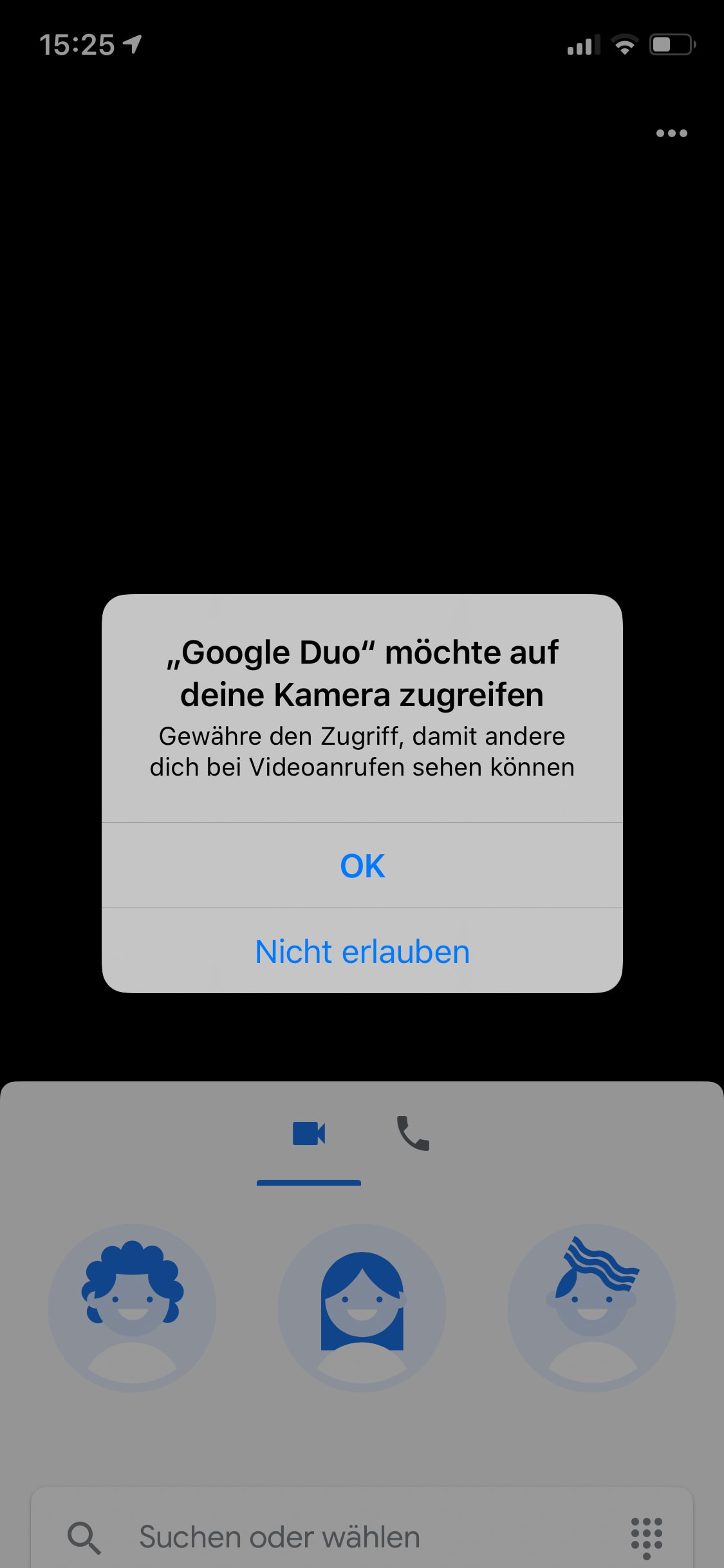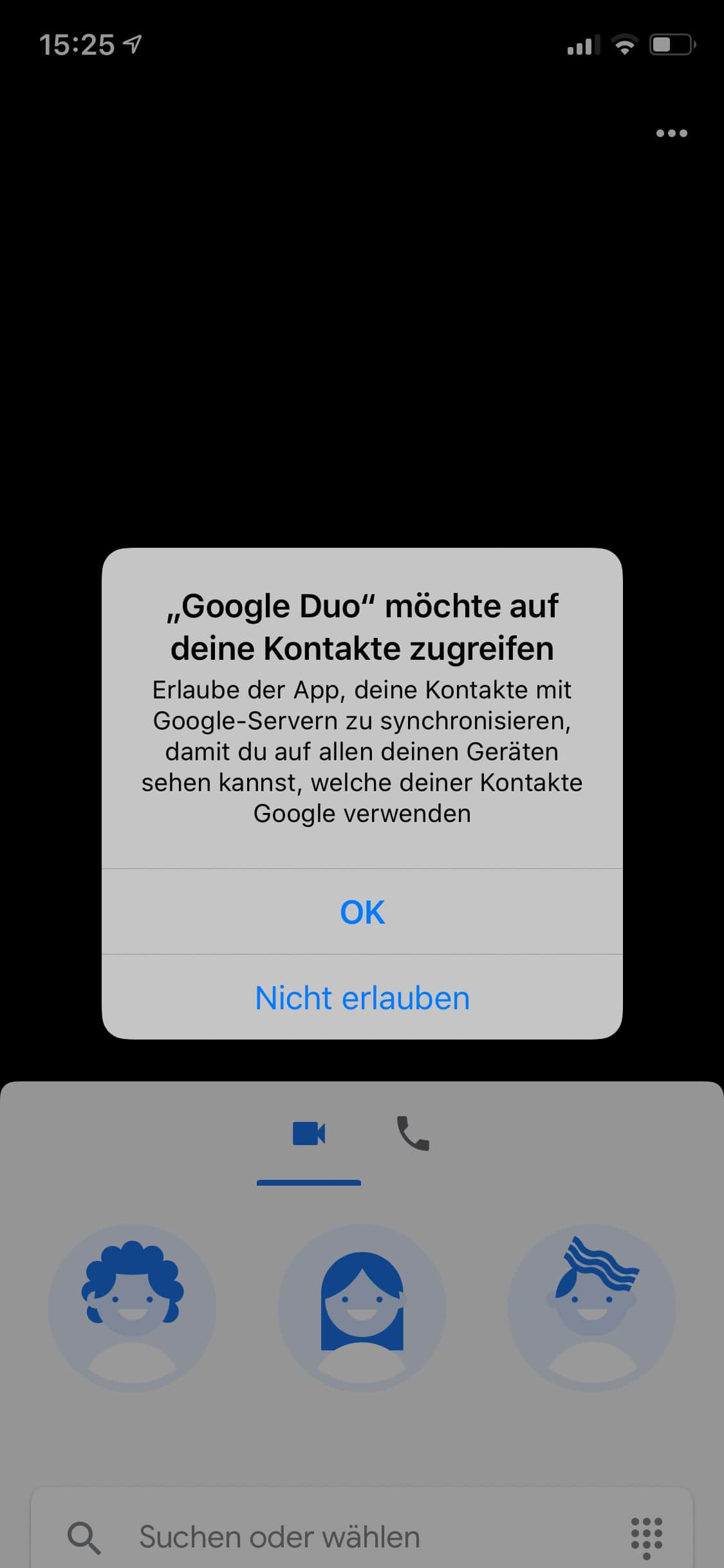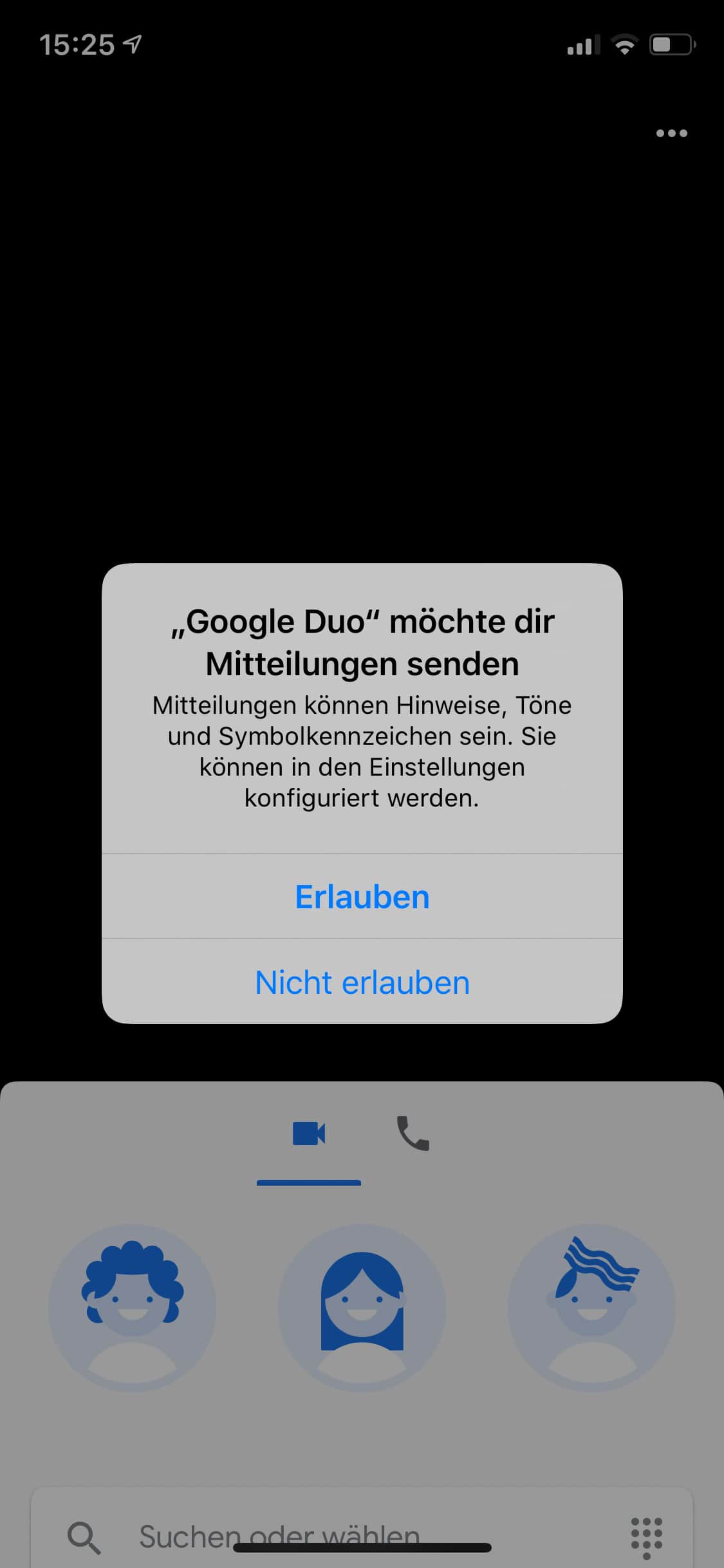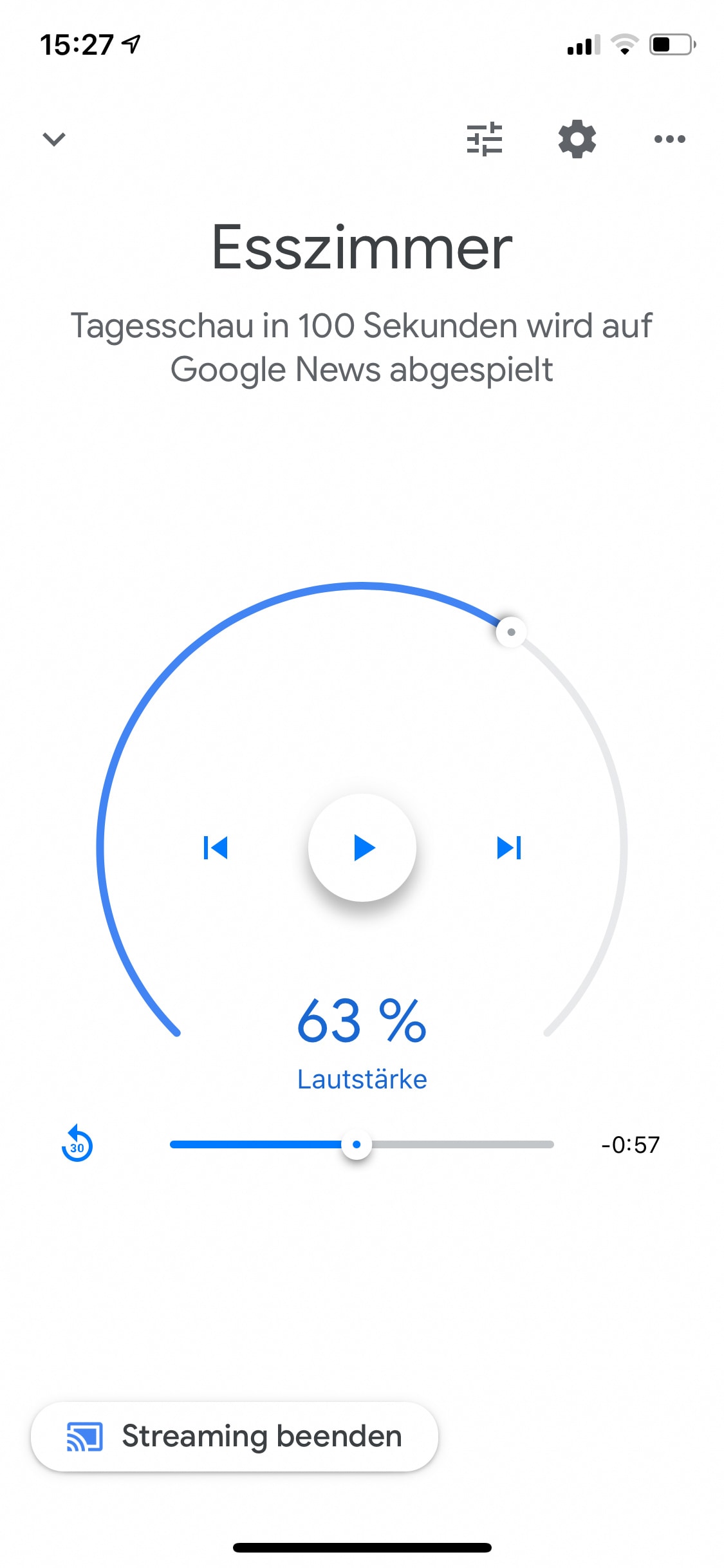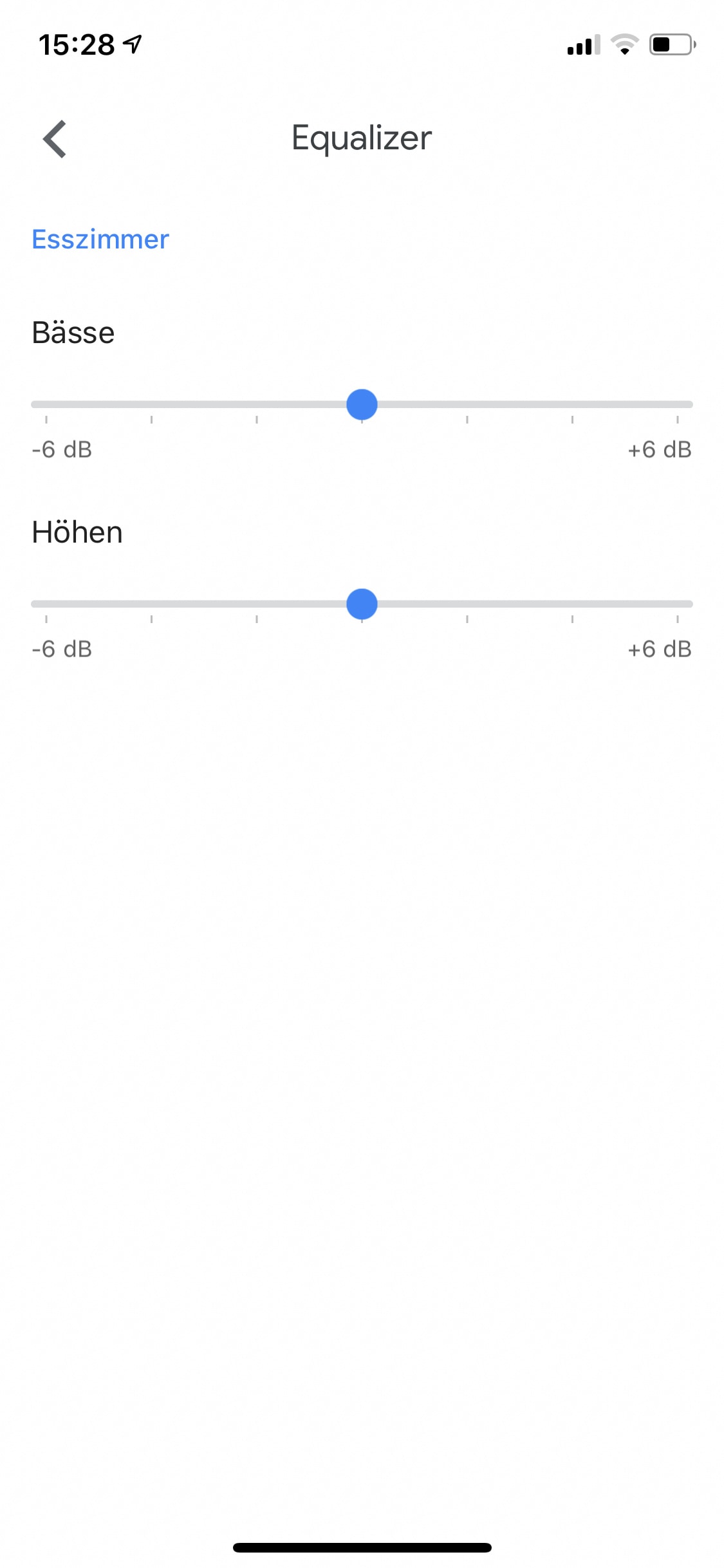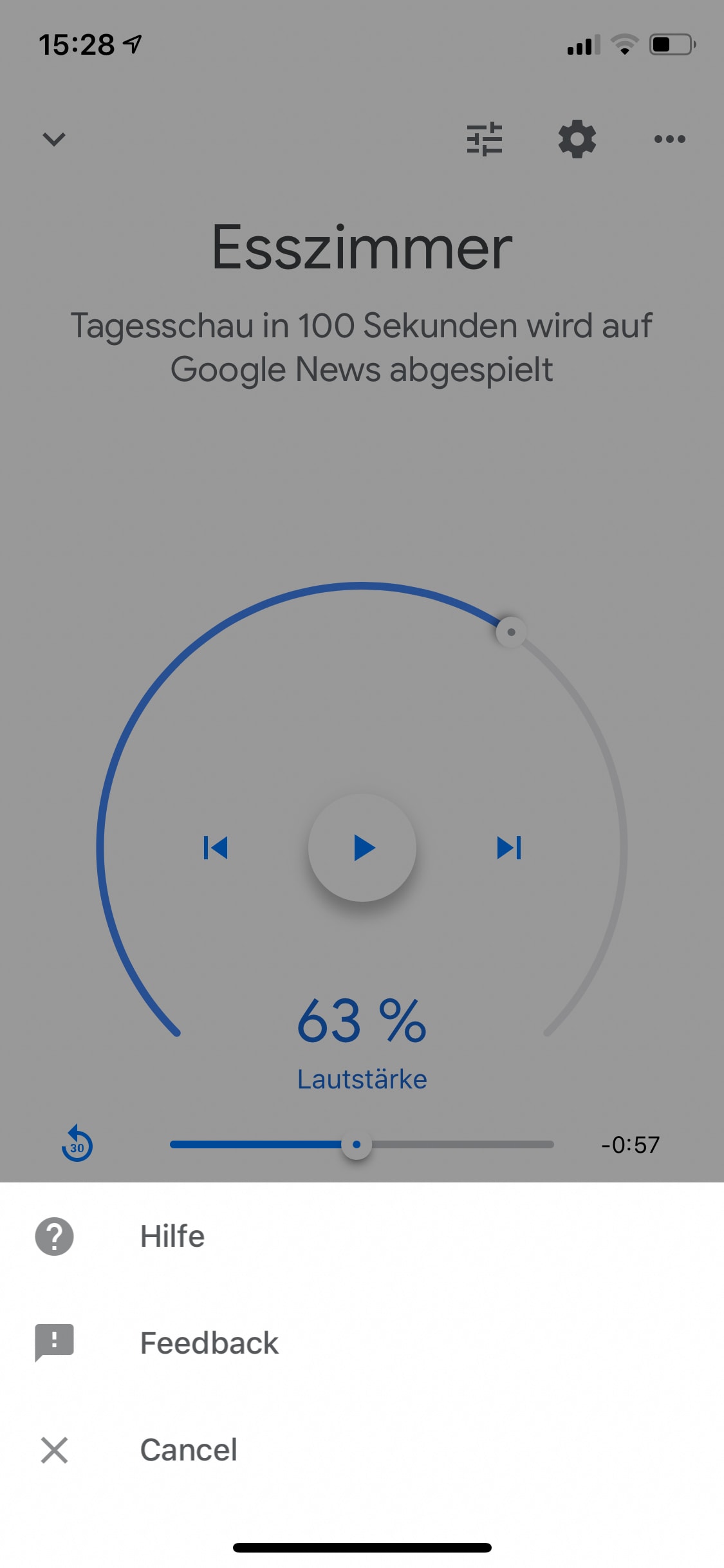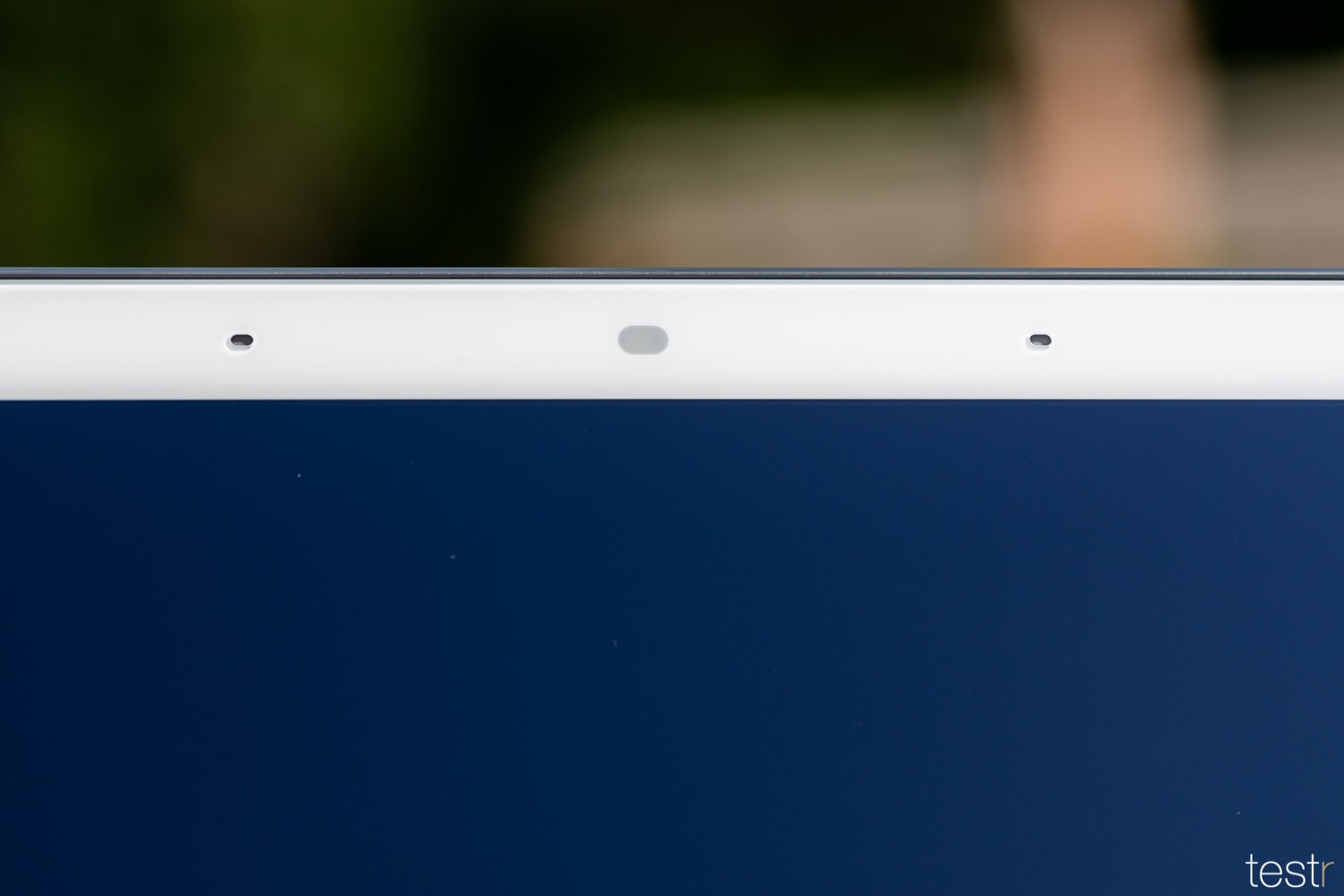Google Nest Hub

TEIL 2
| Sprachassistenten-Art | Sprachassistent mit Touch-Display |
|---|---|
| Farben | Kreide (Weiß) und Carbon (Grau) |
| Displaygröße | 7 Zoll (ca. 17,8 cm) |
| Abmessungen/Gewicht | 118 x 178,5 x 67,3 mm (HxBxT) / Gewicht: 480 Gramm |
| Lautsprecher | Breitbandlautsprecher an der Rückseite (80 dB Schalldruckpegel bei 1kHz und 1m |
| Material | Kunststoff/Stoff |
| Konnektivität | IEEE802.11 b/g/n/ac (2,4 und 5 GHz) Wireless-Netzwerk, Bluetooth 5 |
| Stromversorgung | 15 Watt Netzteil mit einer länge von 150cm |
| Sensoren | Lichtsensor |
| Lieferumfang | 1x Google Nest Hub 1x 15Watt Netzteil (150 cm lang) 1x Kurzanleitung |
Installation und Einrichtung
Die Einrichtung des Google Nest Hub ist wirklich kinderleicht, da diese Schritt für Schritt in der App erklärt wird. Dafür muss man zuvor die kostenlose Google Home-App auf das Smartphone laden. Die App steht kostenlos im Appstore für iOS-Geräte und im Google Play Store für Android-Geräte zur Verfügung.
Leider kommt man um die Installation der App zur Einrichtung nicht drumherum, denn diese wird von Google vorgeschrieben. Dieses Problem hat man aber nicht nur bei Geräten, die direkt von Google stammen, sondern auch allen anderen Geräten, die via Google Assistant genutzt werden können. Das liegt daran, dass dies eine Vorschrift von Google ist, damit man den Dienst nutzen kann.
Die Google Home App dient dazu, den Google Nest Hub mit dem Google-Konto zu verbinden, daher ist natürlich auch hier ein Konto erforderlich. Zudem dient die App dazu, den Nest Hub mit dem heimischen WLAN zu verbinden und die Firmware auf den neusten Stand zu aktualisieren.
Während der Einrichtung wird man zudem unter anderem gefragt, welchen Musikdienst man nutzen möchte. Hierbei steht Spotify, Youtube Music, Google Play Musik und Deezer zur Auswahl. Besitzt man einen dieser Dienste, kann man diesen hier mit dem Nest Hub verknüpfen und fortan direkt über den Google Nest Hub via Sprachbefehl Musik darauf wiedergeben. Ebenso kann man, sofern man Maxdome nutz diesen Dienst hier verknüpfen und somit die Filme direkt über den Nest Hub abspielen.
Im weiteren Verlauf der Einrichtung möchte der Nest Hub noch wissen, was er euch im Standby-Modus (Ambient Display) anzeigen soll. Hierbei können mehrer Optionen gewählt werden: Die Uhrzeit im Vollbildmodus anzeigen, ausgewählte Kunstwerke und Bilder darstellen oder eigene Bilder die man geknipst hat einblenden lassen. Den Ambient Display-Modus aktiviert der Google Nest Hub automatisch, sobald dieser über eine längere Zeit nicht genutzt wird, oder man das Licht im Raum abschaltet oder dies herunter gedämmt wurde. Dies reguliert der Umgebungslichtsensor an der Vorderseite des Nest Hub. Sollte man den Hub jedoch im Schlafzimmer oder Wohnzimmer aufgestellt haben, wo auch der Fernseher steht, dann kann es vorkommen, dass der Nest Hub eventuell den sogenannten Ambient-Modus verlässt, da dieser denkt man hat das Licht angeschaltet.
(Installation & Einrichtung: 4 von 5 Punkten)
Funktionsumfang
Nun fragt ihr euch sicherlich, was kann man mit dem smarten Google Nest Hub mit seinem 7-Zoll Display alles anstellen.
Einfach gesagt, kann man damit, sobald dieser eingerichtet ist, zahlreiche Smarthome Geräte im eigenen Haus steuern bzw. verwalten. Dies kann dabei nicht nur über das Display gemacht werden, sondern auch ganz einfach via Stimme. Indem man z. B. sagt: Hallo Google, wie wird das Wetter heute oder schalte das Licht im Schlafzimmer an usw. Daher kann man mit dem Nest Hub eigentlich alles anstellen, was man auch mit einem Google Home tun kann, nur eben besser, da dieser mit einem zusätzlichen Display ausgestattet ist. Wer z. B. Überwachungskameras von Nest oder die Nest Hello Türklingel nutz, kann das Bild nicht nur auf dem Smartphone betrachten, sondern auch ganz bequem vom Google Nest Hub aus, falls man z. B. das Smartphone nicht gerade zur Hand hat.
Zwar können über den Google Nest Hub auch sämtliche Philips Hue Lampen gestreut werden, doch hierfür ist dennoch eine Philips Hue Bridge erforderlich. Dies liegt daran, das Google den Nest Hub nicht mit einer Z-Wave und Zigbee Schnittstelle ausgestattet hat. Dies ist etwas ärgerlich, denn schließlich ist dies z. B. bei einem Amazon Echo Show der 2. Generation bereits integriert.
Ich persönlich habe den Google Nest Hub in der Küche integriert, bzw. dort an einem guten Platz aufgestellt. Schließlich macht er für mich persönlich hier am meisten Sinn, da ich damit einfach die Rezepte, die ich mit meinem Thermomix zuzubereiten möchte Schritt für Schritt angezeigt und vorgelesen bekomme. Dadurch muss ich nicht immer mein Smartphone mit in die Küche nehmen und auf dem 7 Zoll Display, bekomm ich es groß genug angezeigt. Wenn ich z. B. ein Rezept auswähle, das mir Google unter vielen Rezepten vorschlägt, dann werden rechts die benötigten Zutaten und links die einzelnen Schritte aufgelistet. Anschließend kann man entweder per Sprachbefehle „Ok Google nächster Schritt“ oder durch das Berühren des Feldes im Display den nächsten Schritt vorlesen lassen.
(Funktionsumfang: 4 von 5 Punkten)
Display und Lautsprecher
Das Display des Google Nest Hub ist 7-Zoll groß, dies entspricht einer Bildschirmdiagonale von 17,78 cm. Die Auflösung liegt bei 1024 x 600 Pixel, was einer Pixeldichte von 170 PPI entspricht. Dies ist zwar wenn man es mit einem Smartphone mit 450 PPI und sogar teils noch deutlich mehr vergleicht gering, doch Stören tut dies soweit bei den Anwendungen mit dem Google Nest Hub kaum.
Möchte man darüber jedoch aus einem bestimmten Grund vorzugsweise Youtube Videos ansehen, dann fällt dieses jedoch definitiv auf. Wobei ich persönlich es dann doch vorziehe, Videos am mobilen Tablet oder am Smartphone anzuschauen, anstelle auf ein kabelgebundenes Display zu starren.
Was mich persönlich etwas mehr stört, aber andere Anbieter wie Amazon und Lenovo auch nicht besser machen, ist der relativ breite Rand rund um das Display. Ein größeres Display wäre zwar auch nicht schlecht gewesen, doch mehr Inhalt würde euch das Display dann auch nicht. Schließlich skaliert Google die Inhalte auf dem Display immer auf dessen Größe. Daher wird nur der Text größer, aber mehr eben nicht. Bei Amazons Echo Show Geräten schaut es hier wiederum anders aus, denn hier zeigt ein größeres Display mehr Informationen, als ein kleineres an.
Doch wie gut schlägt sich das Display im Einsatz? Das Display Spiegel relativ stark, doch nicht mehr oder weniger, als andere smarte Displays. Daher sollte man auch hier beim Aufstellen darauf achten, dass sich gegenüber vom Google Nest Hub keine Lichtquelle wie z. B. ein Fenster oder eine Lampe befindet. Ansonsten lässt sich das Display dank einer hohen Helligkeit sehr gut ablesen und passt sich dank Helligkeitssensor immer dem aktuellen Umgebungslicht an.
Eine weitere Frage ist für einige unter euch sicherlich, wie gut der Lautsprecher an der Rückseite ist. Schließlich gibt es einige unter euch, die sich vorstellen können, darüber ihre Musik von Spotify oder Dezzer wiederzugeben. Da der Lautsprecher nach hinten gerichtet ist, ist dies klanglich schon einmal nicht sonderlich gut. Schließlich wäre es viel besser gewesen, wenn Google seitlich Platz gelassen hätte, dass der Klang direkt zu einem abgestrahlt wird. Des Weiteren gibt es in dem Fuß, indem zudem noch das Netzteil usw. integriert ist wenig Platz für besonders große Treiber. Daher fehlt es auch an Volumen und der Klang des Google Nest Hub ist dementsprechend höhenbetont und den Bass sucht man hier vergebens. Daher kann ich es hier wirklich weniger empfehlen, darüber Youtube Videos anzusehen oder auch andere Musik, dafür ist das Klangbild einfach zu schwach.
(Display und Lautsprecher: 2,5 von 5 Punkten)
Stromverbrauch
Da sich der Google Nest Hub nicht manuell oder via Sprachbefehl komplett abschalten lässt, verbraucht dieser sofern am Stromnetz angeschlossen permanent Strom. Sagt man hier zwar „Hey Google, schalte das Display aus“, dann wird dieses nur sehr stark abgedunkelt. Ausschalten lässt sich der Google Nest Hub nur, wenn man diesen vom Stromnetz trennt.
Das Netzteil, welches Google hier mit sendet, liefert eine maximale Leistung von 15 Watt. Im Standby-Modus benötigt der Google Nest Hub im Schnitt 3 Watt (bei 100 % Helligkeit). Im alltäglichen Gebrauch hab ich mit meinem Stromkostenmessgerät einen Wert von 4 bis 5 Watt erreicht. Maximal, also z.B bei 100 % Helligkeit und voller Lautstärke verbraucht der Google Nest Hub wiederum 15 Watt.
Hier eine kleine Tabelle, welche zeigt, was der Google Nest Hub im Einsatz im Standby und durchschnittlichen Betrieb verbraucht.
| pro Tag | 0,07 kWh/ bei 24 h im Standby-Betrieb | 0,12 kWh/ beim alltäglichen Betrieb (realistischer Wert) |
|---|---|---|
| in der Woche (7 Tage) | 0,50 kWh/ bei 24 h im Standby-Betrieb | 0,84 kWh/ beim alltäglichen Betrieb (realistischer Wert) |
| im Monat (4 Wochen) | 2,02 kWh/ bei 24 h im Standby-Betrieb | 3,36 kWh/ beim alltäglichen Betrieb (realistischer Wert) |
| im Jahr | 26,21 kWh/ bei 24 h im Standby-Betrieb | 43,68 kWh/ beim alltäglichen Betrieb (realistischer Wert) |
(Stromverbrauch: 4 von 5 Punkten)